Wi-Fi роутер с USB-портом. Как и какой выбрать?
Решил я поднять интересную и актуальную тему, и подробно рассказать о выборе Wi-Fi роутера с USB-портом. Как-то незаметно появились маршрутизаторы с USB. Я тут пытался найти какая первая модель была, от какого производителя, и ничего не нашел. Да и сам уже не вспомню когда начали появляться эти на первый взгляд ненужные USB-разъемы на маршрутизаторах.
Сейчас посмотрел, уже больше половины тех роутеров, которые есть в продаже на данный момент, имеют как минимум 1 USB порт. На более дорогих моделях, это обычно USB 3.0. Есть модели с двумя разъемами, у меня такой роутер. Просто у меня сейчас интернет через 3G модем. Так к одному разъему подключен сам модем, а ко второму я подключаю накопитель. Флешку, или внешний жесткий диск.
Как показывает практика, в основном USB на роутере используют для подключения именно накопителей. Подключили флешку, или внешний жесткий диск, и получили сетевое хранилище. Общий доступ к файлам, FTP, или медиа-сервер.
Возможностей много. Производители уже все эти функции довели до ума, и все более менее работает стабильно и можно пользоваться. Я считаю, что USB-порт должен быть на каждом маршрутизаторе. Кончено, в скором времени так и будет. Ну а если вы сейчас выбираете роутер, и задались этим вопросом, то берите модель с USB и даже не задумывайтесь. Возможно, он вам сейчас не нужен, но вы же маршрутизатор не на пару месяцев покупаете, и даже не на год. Потом появится необходимость что-то подключить, и что, придется менять роутер.
Возможности USB-порта на маршрутизаторе
Часто встречаю вопросы, что-то типа: «а зачем нужен USB-порт на Wi-Fi роутере». Выше я перечислил основные функции, но давайте разберемся более подробно. Плюс дам ссылки на некоторые инструкции, которые могут вам пригодится после выбора и покупки такого маршрутизатора.
Плюс дам ссылки на некоторые инструкции, которые могут вам пригодится после выбора и покупки такого маршрутизатора.
Как я уже писал выше, в основном функции зависят от производителя и прошивки на которой работает роутер. Но если брать устройства самых популярных производителей (ASUS, TP-Link, D-Link, ZyXEL), то там USB вход используется примерно для одних и тех же задач. Которые мы рассмотрим ниже.
Для внешних жестких дисков и USB-накопителей
Здесь все просто. Берем флешку, или внешний жесткий диск (он же HDD), и подключаем к маршрутизатору. Если необходимо, задаем некоторые настройки и получаем общий доступ к накопителю с любого устройства, которое подключено к маршрутизатору.
Можно настроить следующие функции:
- Общий доступ к файлам на USB-накопителе. Это обычный сетевой доступ к накопителю, который подключен к маршрутизатору. На компьютере, накопитель будет отображаться на вкладке «Сеть». Или можно подключить его как сетевой диск. С Android устройств доступ можно получить например через программу «ES проводник».

- FTP-сервер. Можно настроить на роутере FTP-сервер, и получать доступ к накопителю не только в локальной сети, но и через интернет.
- Медиа-сервер (DLNA-сервер). Еще одна полезная фишка. Она может пригодится для просмотра на телевизоре (в основном на ТВ) фото, видео и прослушивания музыки, которая хранится на сетевом накопителе. Телевизор так же должен быть подключен к роутеру.
- Download Master, или автономная загрузка файлов. Это когда роутер может сам загружать файлы (торренты) на подключенный к нему жесткий диск, или флешку. Без компьютера и других устройств. На новых моделях от TP-Link и ASUS эта функция есть точно. Я сам пользуюсь, очень удобно. Особенно, когда интернет медленный. Можно запланировать загрузку на ночь.
- На роутерах ASUS есть еще AiDisk (общий доступ к файлам через интернет), и Time Machine.
Инструкции по настройке некоторых функций:
Небольшой нюанс по поводу подключения внешних жестких дисков. Бывает такое, что питания, которое дает маршрутизатор на USB-порт может не хватать для работы жесткого диска.
Ну и если у вас накопитель стандарта USB 3.0, и вы планируете активно его использовать, то лучше роутер покупать так же с портом USB 3.0. Это всегда указано в характеристиках. Внешне, их так же можно отличить. Вход стандарта 3.0, и сам штекер внутри окрашены в синий цвет. Скорость записи и считывания информации будет выше.
Для 3G/4G модемов
Важно! Если на маршрутизаторе есть USB вход, то это не означает, что он может раздавать интернет с 3G/4G модема. Вы модем то подключите, но просто ничего не будет работать. Нужно строго проверять совместимость маршрутизатора с модемом.
Вы модем то подключите, но просто ничего не будет работать. Нужно строго проверять совместимость маршрутизатора с модемом.
На эту тему я написал уже много статей. Поэтому, просто даю ссылки:
Главное, серьезно подойти к выбору роутера для этих задач. Советую так же перед покупкой посмотреть в интернете информацию по запросу «модель роутера + модель модема». Я в свое время так и делал.
Для принтера (принт-сервер)
К маршрутизатору подключается принтер (по USB) и настраивается принт-сервер. После настройки, все устройства в локальной сети могут использовать принтер, или МФУ. Процесс настройки принт-сервера будет отличатся в зависимости от самого маршрутизатора.
Честно скажу, что у меня не много опыта в настройке этой схемы. Поэтому, смотрите инструкции на сайтах производителей. Там все есть.
Роутер с USB входом. На что обратить внимание при выборе? Какую модель купить?
Ничего особенно в выборе нет. Смотрите на количество портов и версию.
Я против того, чтобы советовать какие-то конкретные модели. У вас есть вся необходимая информация. Поэтому, выбрать роутер вам будет не сложно. Тем более, что наличие USB это только один из пунктов, по которому можно ориентироваться. Вам же нужно смотреть и на другие характеристики маршрутизатора, цену и т. д. Скорее всего, вам еще пригодится статья с советами по выбору роутера для дома или квартиры.
Ниже я покажу несколько моделей маршрутизаторов, которые имеют этот самый USB вход.
Xiaomi Mini Wifi и Xiaomi WiFi MiRouter 3
Это наверное самые дешевые маршрутизаторы с USB-портом на рынке.
Порт то есть, но вот что касается программной части, настроек и как там все организовано, то там все грустно. Сложновато разобраться. Доступ через приложение с мобильного устройства, приложение на китайском и т. д. Я посмотрел, почитал, и даже пропало желание настраивать общий доступ к файлам. Поэтому, в качестве маршрутизатора именно для общего доступа к файлами, я бы этот роутер не советовал. Но вход есть.
Сложновато разобраться. Доступ через приложение с мобильного устройства, приложение на китайском и т. д. Я посмотрел, почитал, и даже пропало желание настраивать общий доступ к файлам. Поэтому, в качестве маршрутизатора именно для общего доступа к файлами, я бы этот роутер не советовал. Но вход есть.
Да, там есть альтернативные прошивки, и т. д. Если вы любитель поковыряться в настройках, то можете покупать. А если хотите без проблем, быстренько настроить и забыть, то это не лучший вариант.
TP-Link TL-WR842N
Недорогой маршрутизатор с USB входом от TP-Link. Вроде как заявлена поддержка 3G/4G модемов. Ну и поддержка всех функций, о которых я писал выше.
Можете посмотреть обзор этой модели. Там я подробнее писал именно о поддержке модемов.
TP-Link Archer C20i
Более серьезная модель с поддержкой Wi-Fi 5G, и 1 USB 2.0. Без поддержки модемов.
Если заинтересовала модель, то можете почитать ее обзор: https://help-wifi.
Asus RT-N18U
У меня сейчас этот маршрутизатор. Два порта. Один из них версии USB 3.0. Что касается работы с 3G модемами, накопителями, то все очень круто. Но у него нет поддержки нового стандарта Wi-Fi IEEE 802.11ac. А это минус.
Если вам не нужна поддержка Wi-Fi 5GHz, и устраивает цена, то можете покупать.
Еще несколько недорогих моделей: D-Link DIR-620A, D-Link DIR-632, Zyxel Keenetic 4G III, Zyxel Keenetic Omni II, TP-LINK Archer C20, Asus RT-N14U.
Выбор очень большой. Я все таки советую делать выбор в пользу маршрутизаторов популярных производителей. Могу точно сказать, что там все заявленные функции будут работать. И в большинстве случаев будут работать стабильно. Да и инструкции по настройке есть. Сможете все без проблем настроить.
А как вы используете, или планируете использовать USB-разъем на своем маршрутизаторе? Пишите в комментариях! Там же можете задавать вопросы.
5 недорогих моделей — Евгений Васильев — Хайп
© IXBTВысокоскоростное проводное подключение к интернету повсеместно встречается в городах, но в провинции распространено меньше. Даже в 2018 году существуют целые кварталы, а то и населенные пункты, где нормального кабельного соединения нет совсем. А вот сотовые сети 3G и 4G постоянно развиваются, быстрый мобильный интернет появляется даже в небольших селах.
В условиях, когда единственным нормальным каналом выхода в сеть является мобильный оператор, но при этом нужно развернуть дома полноценную сеть, роутер с USB-портом для модема становится незаменимым. Также он может пригодиться в частых командировках по стране. Ведь не в каждом отеле есть нормальный Wi-Fi, а с USB-роутером можно раздавать интернет и для смартфона, и ноутбука.
В отличие от обычного «свистка», обеспечивающего выход в сеть только с одного устройства (причем, не любого), роутер с подключенным модемом универсален. К его сети можно одновременно подключать и ПК по кабелю, и ноутбук или смартфон по Wi-Fi. Также с роутером становится доступна локальная сеть.
К его сети можно одновременно подключать и ПК по кабелю, и ноутбук или смартфон по Wi-Fi. Также с роутером становится доступна локальная сеть.
В случае, если 3G/4G модем становится не нужен, появляется доступ по кабелю – USB порт можно использовать для подключения флешки, жесткого диска, принтера или иных устройств. Поэтому маршрутизатор с USB – универсальный гаджет. В эту подборку включены 5 хороших роутеров с портом USB для модема, отличающихся доступным ценником и актуальной функциональностью.
TP-LINK TL-MR3020 – компактный и универсальный
TP-LINK TL-MR3020 © ТехноТрейдTP-LINK TL-MR3020 – недорогой роутер с USB-портом для модема, отличающийся компактными размерами. Он обладает не очень широкой функциональностью и небольшим набором портов, но при этом умеет работать в нескольких режимах. Переключение между ними осуществляется трехпозиционным ползунком на корпусе, что весьма удобно.
В положении «3G» TP-LINK TL-MR3020 получает сигнал от USB-модема, и раздает его по Wi-Fi и на порт LAN. В режиме «WISP» подключение осуществляется к существующей сети Wi-Fi, а сигнал передается на проводной порт LAN. Наконец, в положении «AP» для подсоединения в сети используется WAN кабель, а интернет раздается по Wi-Fi. Это позволяет использовать его как для обеспечения постоянного домашнего подключения к сети посредством 3G или 4G модема, так и для раздачи Wi-Fi или подключения десктопа по проводу в условиях, когда Wi-Fi есть, а WAN нет.
В режиме «WISP» подключение осуществляется к существующей сети Wi-Fi, а сигнал передается на проводной порт LAN. Наконец, в положении «AP» для подсоединения в сети используется WAN кабель, а интернет раздается по Wi-Fi. Это позволяет использовать его как для обеспечения постоянного домашнего подключения к сети посредством 3G или 4G модема, так и для раздачи Wi-Fi или подключения десктопа по проводу в условиях, когда Wi-Fi есть, а WAN нет.
К недостаткам TP-LINK TL-MR3020 можно отнести всего один разъем WAN/LAN, а также устаревший разъем питания MiniUSB. Из-за него придется брать с собой (если роутер нужен для поездок) еще и блок питания или кабель.
TP-LINK TL-MR3020
TP-LINK Archer C20 – доступный и функциональный роутер с 5 ГГц
TP-LINK Archer C20Следующая модель в подборке недорогих роутеров с USB-портом для модема – TP-LINK Archer C20. Этот девайс меньше приспособлен к поездкам и рассчитан на стационарное применение. Но такое исполнение делает роутер полноценным устройством для подключения к интернету и развертывания локальной сети. Ведь у него и разъемов достаточно, и беспроводные возможности широки.
Ведь у него и разъемов достаточно, и беспроводные возможности широки.
TP-LINK Archer C20 раздает Wi-Fi на частотах 2,4 и 5 ГГц, поддерживает 802.11ac, умеет работать в двух диапазонах одновременно. Он обеспечивает высокую скорость обмена данными по Wi-Fi в локальной сети, располагает 4 портами LAN и 1 WAN, имеет полноценный USB с поддержкой модемов, накопителей, принтеров, камер.
К недостаткам TP-LINK Archer C20 стоит отнести порты LAN, работающие на скорости 100 Мбит/с. Это не критично при выходе в интернет через 3G/4G модем, но может быть заметно при активном использовании локальной сети, состоящей из нескольких подключенных по кабелю компьютеров. Также энтузиастам может не понравиться небольшое число доступных альтернативных прошивок.
TP-LINK Archer C20
ZYXEL Keenetic 4G III – роутер с широкой совместимостью
ZYXEL Keenetic 4G IIIZYXEL Keenetic 4G III – скромный бюджетный роутер с поддержкой USB-модемов от известного бренда. Он тоже имеет стационарное исполнение и рассчитан на домашнее использование. Важным достоинством является совместимость с более чем 150 моделями модемов, подключаемых по USB. Сетевые возможности не назвать выдающимися, но они вполне достаточные для большинства пользователей.
Важным достоинством является совместимость с более чем 150 моделями модемов, подключаемых по USB. Сетевые возможности не назвать выдающимися, но они вполне достаточные для большинства пользователей.
Маршрутизатор поддерживает работу Wi-Fi 802.11n, в диапазоне только 2,4 ГГц, с MIMO. Разъема Ethernet два, при проводном подключении один используется как WAN, второй – LAN. При выходе в сеть через USB-модем оба можно использовать для подключения компьютеров. Порт USB многофункциональный. Чипсет MT7682N весьма популярен в роутерах, поэтому проблем с поиском и созданием альтернативных прошивок, расширяющих функциональность, возникнуть не должно.
Минусы у ZYXEL Keenetic 4G III такие же, как и у большинства бюджетных аналогов. Во-первых, это всего два Ethernet. Во-вторых, работают они со скоростью до 100 Мбит/с. Третий нюанс – цена. Гаджет хоть и не назвать дорогим, но переплата за бренд есть, у других за эти деньги можно поискать функциональность пошире.
ZYXEL Keenetic 4G III
TP-LINK TL-WR842N – популярный и недорогой
TP-LINK TL-WR842NTP-LINK TL-WR842N – очередная модель из поистине народного семейства роутеров WR800, давно пользующегося популярностью. Набор возможностей маршрутизатора вполне стандартен. Он раздает Wi-Fi по стандарту 802.11n, в диапазоне 2,4 ГГц, со скоростью до 300 Мбит/с. Портов Ethernet пять штук, из них один по умолчанию работает как WAN, но может использоваться и как LAN.
Набор возможностей маршрутизатора вполне стандартен. Он раздает Wi-Fi по стандарту 802.11n, в диапазоне 2,4 ГГц, со скоростью до 300 Мбит/с. Портов Ethernet пять штук, из них один по умолчанию работает как WAN, но может использоваться и как LAN.
От многих «собратьев» TL-WR842N отличается наличием USB и поддержкой беспроводных модемов. Также имеется совместимость с принтерами, накопителями и другими сетевыми устройствами. В целом, цена устройства вполне соответствует функциональности.
К минусам можно причислить все те же 100-мегабитные разъемы Ethernet и отсутствие 5 ГГц. Энтузиастам стоит быть внимательными при выборе ревизии: модель выходила в нескольких версиях, отличающихся чипсетами, и ситуация с прошивками для них отличается. Также могут быть отличия в поддерживаемых USB модемах.
TP-LINK TL-WR842N
D-link DIR-825/AC – роутер с гигабитным LAN
D-link DIR-825/AC © webmastera.blogЗакрывает подборку роутеров с USB-портом для модема D-link DIR-825/AC. Это самая функциональная модель в списке, но и самая дорогая. Маршрутизатор имеет 4 антенны, поддерживает Wi-Fi 802.11ac, в диапазонах 2,4 и 5 ГГц, одновременно. Есть поддержка MIMO 2×2, скорость беспроводного соединения в локальной сети может достигать 1167 Мбит/с. Порт USB многофункциональный, поддерживает модемы и другие устройства.
Это самая функциональная модель в списке, но и самая дорогая. Маршрутизатор имеет 4 антенны, поддерживает Wi-Fi 802.11ac, в диапазонах 2,4 и 5 ГГц, одновременно. Есть поддержка MIMO 2×2, скорость беспроводного соединения в локальной сети может достигать 1167 Мбит/с. Порт USB многофункциональный, поддерживает модемы и другие устройства.
Проводных разъема у DIR-825/AC пять, из них один – WAN, но может работать как LAN. Их скорость – до 1 Гбит/с, что может быть важно при активном использовании локальной сети. При использовании подключения к интернету по USB можно использовать хаб, чтобы одновременно задействовать и модем, и сетевой накопитель или принтер. Это делает D-link DIR-815/AC хорошей моделью, например, для небольшого офиса, расположенного в здании, не подключенном к проводному интернету.
Для простого пользователя D-link DIR-815/AC минусов практически лишен, но энтузиастам может не понравиться. На него есть OpenWRT, но других альтернативных ОС мало, почти нет. Поэтому поэкспериментировать с расширением функциональности особо не получится.
D-link DIR-825/AC
Выбирая Wi-Fi роутер под уже купленный ранее модем 3G/4G, ознакомьтесь со списком поддерживаемых моделей на сайте производителя. Многие маршрутизаторы имеют ограниченный список совместимости и могут не увидеть подключенный «свисток». Если же вы сначала берете роутер, а потом ищете модем для него – также учитывайте вопрос совместимости.
Если роутер с поддержкой модема нужен для поездок, а не домашнего подключения – в этой подборке на роль такового подходит лишь первая модель. Но если вам не нужны проводное подключение и возможность работы в режимах WISP и точки доступа – в таком случае лучше остановиться на портативных моделях, оснащенных аккумулятором, или раздавать 3G/4G интернет со смартфона.
WiFi USB адаптер для T2 тюнера и его небольшая доработка. Технический обзор WiFi USB адаптера для T2 тюнера, тест и отзывы
Некоторое время назад у меня был обзор Т2 тюнера и тогда же зашла речь о том, что функционал подобных тюнеров можно немного расширить, добавив к обычным функциям и WiFi. Но сложность состояла в том, что не со всякими адаптерами тюнеры могут работать и мой эксперимент с двумя «подопытными» это только подтвердил. В процессе обсуждения мне подсказали, на каком чипе должен быть адаптер, чтобы Т2 тюнер его «увидел», ну а я соответственно купил такой адаптер и решил набросать небольшой обзор-отчет.
Но сложность состояла в том, что не со всякими адаптерами тюнеры могут работать и мой эксперимент с двумя «подопытными» это только подтвердил. В процессе обсуждения мне подсказали, на каком чипе должен быть адаптер, чтобы Т2 тюнер его «увидел», ну а я соответственно купил такой адаптер и решил набросать небольшой обзор-отчет.Все эти «пляски с бубном» происходят от того, что база драйверов Т2 тюнеров сильно ограничена и в отличие от компьютеров, где драйверы можно доустановить, здесь приходится либо ограничиваться тем скудным выбором адаптеров, либо как-то дорабатывать ПО тюнера, причем в реальности последнего я сильно сомневаюсь.
Выбор пал на модель, для которой на странице товара так и было заявлено, что мол совместим с Т2 тюнерами, отзывы счастливых покупателей это только подтверждали. Стоит адаптер $2.98, правда с учетом платной доставки вышел аж $4.17, но как по мне это не так и дорого за возможность смотреть не только эфирные каналы, а и онлайн видео.
Через некоторое время забрал на почте конвертик с адаптером, упакованным в блистер.
Комплект прост, адаптер и диск с драйверами, ну и инструкция на упаковке.
Внешне самый обычный адаптер, около USB разъема индикатор активности, при передаче данных моргает синим, при простое светит непрерывно.
Антенна длинная, около 15-17см, если прибавить длину самого адаптера с разъемом то получатся заявленные 20-21см.
Меня заинтересовало, реально ли внутри стоит полноразмерная антенна, но реальность оказалась куда более жестокой, большая часть просто пластмасса 🙁
А собственно антенна представляет из себя коротенькую, тоненькую проволочку.
Для тех, кто не знает как внутри выглядит правильная антенна, покажу комплектную от другого устройства, обзор которого также планируется в ближайшее время.
Меня данная ситуация не устраивала, но не потому что чувствительность антенны будет не очень высокой, а потому, что длинный штырь мне получается здесь не нужен и будет только мешаться.
Соответственно было решено немного укоротить корпус. По моим прикидкам вышло что лишними являются 70мм пластмассы.
По моим прикидкам вышло что лишними являются 70мм пластмассы.
Дальше всё просто, ножом отрезаю лишнее, а потом сверлом немного рассверливаю первые 15мм внутренней части, иначе она просто не налезет на адаптер.
По итогу получаю вполне приличную и не очень длинную антенну, лично на мой взгляд так даже лучше и аккуратнее.
В процессе забыл написать, угол поворота антенны относительно корпуса всего 90 градусов, очень мало, в некоторых ситуациях длинная антенна могла сильно мешать.
На ТВ тюнере она получается отвернутой в сторону от антенного разъема.
Перед тем, как перейти к тестам с тюнером, проверю работу с компьютером.
При подключении выдало сообщение что устройство не опознано, требуются драйверы.
Ладно, лезем в интернет и качаем драйверы к адаптеру Ralink, который определяется по vid&pid.
Первый драйверы ничем не помогли, при этом сразу виден знакомый многим пользователям этих адаптеров кривой перевод.
Удаляем драйвер, пробуем ставить версию поновее, кстати с уже нормальным русским языком.
Увы, облом.
Нет, конечно можно было достать из шкафа DVD привод, к нему адаптер SATA-USB и установить все с родного диска, но как-то это… не спортивно.
Потому опять лезу в интернет и качаю драйверы Ralink RT5370 для адаптеров… TPlink, установились абсолютно без проблем 🙂
Настроек адаптера как-то совсем мало или просто это я избалован более «продвинутыми» устройствами.
Кстати, фирменные драйверы Ralink очень удобны, если бы я хотел пользоваться данным адаптером с компьютером, то ставил бы только их.
Чувствительность в общем немного выше средней, в режиме поиска нашлось 42 точки доступа две из которых мои, это основной роутер и дополнительный, работающий в режиме повторителя.
Да, данный адаптер работает только в 2.4 ГГц диапазоне.
Скорость в пределах большой комнаты почти не меняется от расстояния между адаптером и роутером, что в метре, что в пяти, около 35-45 Мбит.
Дальше тесты с целевым устройством, Т2 тюнером.
Адаптер заработал без проблем и в настройках я выбрал одну из своих точек доступа, к которой после ввода пароля он сразу прицепился.
Теперь заходим в меню сетевых приложений тюнера
1, 2. FTP, особо проверить не могу, но попытка обновить ПО ничего не дала.
3-6. Погода, большой облом, не работает. Попутно заметил «особенность» данного Т2 тюнера, если на английском все нормально, привычная раскладка QWERTY, то на русском буквы идут просто в алфавитном порядке, не совсем привычно.
Из настроек ПО только выбор варианта вывода температуры.
1, 2. Google карты, не работают, настроек также особо нет, только язык и выбор типа карты.
3-6. Megogo. Загружает список фильмов, сериалов и прочего, также подгружает к ним превью, но показывать не хочет, жаль.
Ютуб. Вот здесь все заметно лучше, есть настройки региона, качества (HDSD) и категории контента.
Пробовал смотреть разные каналы из разных категорий, без проблем. Возможно иногда бывает некое подтормаживание, но почти незаметное, я бы оценил качество работы на пять с минусом.
Но вот попытка включить музыкальное видео закончилась неоднозначно. Во первых выяснилось, что поиск производится с учетом категории, например если ввести Insomnia, то в общем варианте предложит видео о бессонице, если в категории музыка, то переправит на соответствующий клип.
Но в любом случае, попытка посмотреть видео заканчивается выводом сообщения об ошибке, причем подавляющее большинство попыток посмотреть видеоклипы приводят к тому же.
После этого я просто так ввел в поиск Modern, вывело ролики Modern Talking, они работали без проблем, но когда я было уже обрадовался, выяснилось что здесь также посмотреть можно далеко не все, почему так, загадка.
IPTV. На мой взгляд не менее важная вещь чем Ютуб.
1, 2. По умолчанию есть только один тестовый вариант, работает.
3, 4. Дальше буквально наугад нашел в интернете ссылку на плейлист в формате m3u с фильмами, скачал, закинул на флешку и дальше штатными средствами тюнера добавил этот плейлист.
В плейлисте было около 600-700 фильмов, понятно что все я не проверял, потыкал десяток-полтора и выяснил некоторые нюансы:
1. Есть возможность ускорять видео до 32х
Есть возможность ускорять видео до 32х
2. Есть возможность замедлять видео, или до 2х или до 4х, думаю это менее важно
3. После ускоренного воспроизведения нужно некоторое время (около минуты, но зависит от того насколько далеко перемотали) для синхронизации видео и звука.
4. Иногда после перемотки изображение может портиться, но потом восстанавливается.
5. Нет перемотки по каким-то интервалам, например через минуту, кроме того в процессе перемотки изображение замирает и понять где остановимся, нереально.
6. Нет запоминания, где закончили просмотр.
Но в общем смотреть можно, работает когда как, одни фильмы отлично, другие подтормаживают, хотя удобство управления оставляет желать лучшего. Напоследок вылезла проблема в том, что пульт моего телевизора имеет ту же систему команд что пульт тюнера и это добавляет еще «приятных ощущений».
Заметил что с адаптером тюнер стал греться немного больше, посте получаса работы температура корпуса была около 55-60 градусов. При этом корпус адаптера был теплый, хотя когда отключил его, то USB штекер был очень горячим, я было уже начал грешить что это тюнер его так греет. Позже выяснилось что греется сам тюнер, так как при подключении к USB хабу была аналогичная ситуация.
При этом корпус адаптера был теплый, хотя когда отключил его, то USB штекер был очень горячим, я было уже начал грешить что это тюнер его так греет. Позже выяснилось что греется сам тюнер, так как при подключении к USB хабу была аналогичная ситуация.
После тестов могу сказать, что к адаптеру у меня претензий нет, ну за исключением муляжа большой антенны. ТВ боксом определяется без проблем, работает стабильно, чувствительность хорошая, скорость правда немного хромает, но тюнеру и не прокачает большой поток, потому в данном применении более чем достаточно.
Можно использовать и как адаптер для компьютера, но для этого я бы поискал что-то более скоростное и лучше с 5 ГГц диапазоном. В остальном все понравилось, главное что адаптер действительно совместим с тюнером.
А вот работа с тюнером так себе, понятно что это не вина адаптера, а только лишь ПО самого тюнера и с другим тюнером все может быть заметно лучше, просто как-то ожидал большего.
Конечно работает и Ютуб и IPTV, что уже заметно расширяет функционал тюнера, но хотелось бы и погоду и Megogo. Кроме того управление не очень удобное, особенно навигация по фильму и отсутствие возможности продолжить просмотр с момента где он был окончен в прошлый раз.
Кроме того управление не очень удобное, особенно навигация по фильму и отсутствие возможности продолжить просмотр с момента где он был окончен в прошлый раз.
На этом у меня на сегодня все, надеюсь что обзор был полезен и как обычно буду рад вопросам и комментариям.
| |||||
| |||||
| |||||
Подключение телефона в режиме модема к USB-порту роутера Keenetic – Keenetic
Вопрос: Возможно ли подключение телефона (смартфона, планшета) работающего в режиме модема к роутеру Keenetic через USB-порт для полноценной работы и раздачи Интернета домашним устройствам? Если возможно, то как правильно настроить телефон и роутер?
Ответ: Если мобильное устройство на базе операционной системы Android, то большинство из них поддерживает специальный режим «USB-модем», который в большинстве случаев работает корректно с интернет-центрами Keenetic, создавая подключение USB-модема типа CdcEthernet.
Если мобильное устройство на базе iOS (Apple), то оно не имеет такой возможности. На таких устройствах можно включить собственную точку доступа Wi-Fi и затем подключить к ней роутер Keenetic, используя специальный режим WISP (Wireless ISP).
Пример подключения смартфона на ОС Android в режиме модема
Подключите телефон к USB-порту роутера с помощью USB-кабеля. На телефоне включите мобильный Интернет (в настройках ОС этот параметр называется «Данные», «Передача данных» или «Мобильная передача данных»). Затем включите режим «USB-модем». Перейдите в «Настройки» > «Сеть и Интернет» > «Точка доступа и модем» и включите режим «USB-модем».
NOTE: Важно! На разных версиях операционной системы Android процесс может немного отличаться.
В нашем примере используется устройство с версией Android 7. В этой версии откройте «Настройки», нажмите на «Еще», перейдите в «Режим модема» и включите режим «USB-модем».
На этом настройка телефона завершена.
Теперь c какого-нибудь устройства домашней сети подключитесь к веб-конфигуратору интернет-центра Keenetic.
При подключении телефона в этом режиме к USB-порту роутера в разделе «Модем 4G/3G» вы увидите новое автоматически созданное подключение. В нашем примере это «Huawei Mobile Broadband».
На странице «Подключение через сотовую сеть» обратите внимание на то, чтобы подключение было включено. В поле «Приоритет подключения» выберите значение «Основное» или «Резервное». Если у вас это единственное подключение для доступа в Интернет, установите «Основное», и укажите «Резервное», если это подключение вы планируете использовать только в качестве резервного канала, который будет включаться только при отсутствии Интернета на основном канале.
После изменения настроек нажмите кнопку «Сохранить».
Теперь на устройствах домашней сети проверьте доступ в Интернет. В этом случае интернет-подключение будет осуществляться через телефон (через сеть мобильного оператора).
Для отключения достаточно будет выключить режим «USB-модем» в телефоне.
TIP: Примечание:
Подключенные к роутеру устройства будут использовать подключение к Интернету через мобильного оператора. Если у вас не безлимитный тариф, то рекомендуем предварительно ознакомиться с условиями вашего тарифного плана, т.к. по достижении определенного лимита объема данных будет взиматься дополнительная плата с вашего счета за подключение к Интернету или может включаться ограничение скорости.
Если подключение к Интернету через роутер не работает, убедитесь, что Интернет работает на мобильном устройстве. Откройте на телефоне через веб-браузер какой-нибудь сайт. Если на телефоне Интернет работает, а через роутер отсутствует, то возможно есть какие-то ограничения со стороны мобильного оператора.
Некоторые операторы и тарифы запрещают раздавать мобильный Интернет, используя телефон как модем. Уточните в службе поддержки вашего оператора существует ли такое ограничение.
Если при работе через роутер не открываются сайты, попробуйте добавить адреса дополнительных DNS-серверов. Сделать это можно на странице «Интернет-фильтр» в разделе «Серверы DNS». В нашем примере добавлен публичный DNS-сервер от Google для подключения «Huawei Mobile Broadband».
Беспроводной USB-адаптер Wi-Fi: зачем он нужен и как выбрать
Роутеры могут работать в двух диапазонах частот — 2,4 ГГц и 5 ГГц. Частота 2,4 ГГц чаще всего используется для подключения смартфонов и офисной техники. Частота 5 ГГц обеспечивает более стабильное соединение, она полезна при работе с видео — например, для беспроводного подключения телевизора или приставки. Иногда появляется необходимость подключить устройство через частоту 5 Ггц, но адаптер позволяет подключение только к 2,4 ГГц: в таких случаях используется внешний Wi-Fi-адаптер.
Другим ключевым параметром для роутера является стандарт Wi-Fi. От него зависит максимально возможная скорость обмена данными между роутером и устройствами (ПК, ноутбуками, смартфонами и прочими). Сейчас используются:
Сейчас используются:
IEEE 802.11 b/g/n — устаревающая версия, которую поддерживает абсолютное большинство гаджетов. Возможная скорость — до 600 Мбит/c.
IEEE 802.11 a/b/g/n/ac — более современный стандарт, обеспечивает высокую скорость — до 6,77 Гбит/с.
IEEE 802.11 a/b/g/n/ac/ax — последний на текущий момент стандарт, обеспечивающий скорость до 10,5Гбит/с
Между этими стандартами существует обратная совместимость: к более современному роутеру можно подключить устройства с устаревающим стандартом, однако скоростью будет соответствовать старому стандарту, а не новому. Если у вас более современный роутер с высокой скоростью и устаревающий ноутбук, который не поддерживает работу на максимальной скорости нового стандарта, то вам может пригодится внешний Wi-Fi-адаптер.
Внешние адаптеры бывают в нескольких форм-факторах.
Формат флэшки (с антенной)
В таком формате представлены три модели.
Первая из них — TP-Link TL-WN722N. Она поддерживает беспроводную передачу данных на частоте 2.4 ГГц по WiFi стандарту IEEE 802.11 b/g/n на максимальной скорости 150 Мб/с и обладает интерфейсом подключения USB 2.0.
Еще две модели — ZyXEL NWD6605-EU0101F и Asus USB-AC56. Они поддерживают беспроводную передачу данных на частоте 2.4/5 ГГц по WiFi стандарту IEEE 802.11 a/b/g/n/ac на максимальной скорости 867 Мб/с, интерфейс подключения USB 3.0.
Формат флешки (без антенны)
Все модели имеют интерфейс подключения USB 2.0.
Адаптер TP-Link TL-WN727N поддерживает беспроводную передачу данных на частоте 2.4 ГГц по WiFi стандарту IEEE 802.11 b/g/n на максимальной скорости 150 Мб/с.
Более высокой скоростью обладают модели D-Link DWA-131/E1A, TP-Link TL-WN821N, TP-Link TL-WN823N и Asus USB-N13. Они работают на максимальной скорости 300 Мб/с и поддерживают беспроводную передачу данных на частоте 2. 4 ГГц по WiFi стандарту IEEE 802.11 b/g/n.
4 ГГц по WiFi стандарту IEEE 802.11 b/g/n.
Самая высокая скорость — 433 Мб/с. Такой скоростью обладают модели TP-Link ARCHER T2U и Asus USB-AC51, которые поддерживают беспроводную передачу данных на частоте 2.4/5 ГГц по WiFi стандарту IEEE 802.11 a/b/g/n/ac.
Компактные (свисток)
Оба компактных адаптера имеют похожие характеристики. TP-Link TL-WN725N и Asus USB-N10 Nano поддерживают беспроводную передачу данных на частоте 2.4 ГГц по WiFi стандарту IEEE 802.11 b/g/n на максимальной скорости 150 Мб/с и имеют интерфейс подключения USB 2.0.
Настольные
Следующие две модели размещаются на столе и имеют антенны. Модели подключаются к компьютеру через кабель.
— TP-Link TL-WN822N поддерживает беспроводную передачу данных на частоте 2.4 ГГц по WiFi стандарту IEEE 802.11 b/g/n на максимальной скорости 300 Мб/с, и имеют интерфейс подключения USB 2.0;
— TP-Link Archer T9UH поддерживает беспроводную передачу данных на частоте 2. 4/5 ГГц по WiFi стандарту IEEE 802.11 a/b/g/n/ac на максимальной скорости 1300 Мб/с и имеют интерфейс подключения USB 3.0.
4/5 ГГц по WiFi стандарту IEEE 802.11 a/b/g/n/ac на максимальной скорости 1300 Мб/с и имеют интерфейс подключения USB 3.0.
Обзор беспроводного Wi-FI-адаптера TP-Link AC600
Как сделать WiFi роутер из компьютера? Как раздавать WiFi с компьютера? Как сделать ПК точкой доступа WiFi.
Здравствуйте уважаемые любители информационных технологий, сегодня мы рассмотрим следующую тему, это «Как сделать WiFi роутер из компьютера?» или «Как раздавать WiFi с компьютера?» или «Как сделать ПК точкой доступа WiFi». Все эти вопросы несут один и тот же смысл, и сегодня мы с ними разберемся.
Чтобы сделать компьютер в качестве WiFi роутера и раздавать через него интернет беспроводным устройствам, таким как телефон, ноутбук, планшет или даже WiFi принтер. Нам потребуется WiFi адаптер поддерживающий режим Soft AP или режим программной точки доступа.
Нам потребуется WiFi адаптер поддерживающий режим Soft AP или режим программной точки доступа.
Поиск и загрузка утилиты для работы адаптера в режиме точки доступа.
Я буду показывать настройку на примере работы WiFi адаптера ASUS USB-N13 и в данный момент я нахожусь на сайте производителя данного устройства с целью заполучить драйвера и утилиты этого адаптера. https://www.asus.com/ru/Networking/USB-N13/
Кстати, тестировал я в операционной системе Windows 8.1, однако, при скачивании драйверов на официальном сайте мне было сказано, что под мою ОС нет утилиты, а только драйвера. Однако, я скачал и установил версию для Windows 8 и не смотря на это, у меня все отлично заработало. Для Windows 10 я тоже не нашел утилиты, так что, возможно она так же встанет и на 10-ке.
Запускаем программу ASUS USB-N13 WLAN Control Center. По умолчанию USB WiFi адаптер работает в режиме «Станция», т.е. в режиме подключения к точнее доступа WiFi. Поэтому, нам нужно переключить его в режим «AP» или режим программной точки доступа.
Настройка общего доступа к сети интернет.
Далее выбираем ICS (Internet Connection Sharing или общий доступ подключения к интернету). Тут нам нужно выбрать сетевое подключение, у которого есть выход в сеть интернет, с него мы и будем брать интернет и передавать на подключаемые устройства.
Настройка WiFi точки доступа.
Конфигурация \ Выбираем текущую конфигурацию или создаем новую \ Вводим имя точки доступа \ Далее \ Выбираем тип сетевой аутентификации \ Вводим пароль с цифрами и буквами \ Сохранить.
Настройка политики контроля доступа к точке доступа.
В настройках конфигурации есть такая кнопка как ACL, это настройка политики контроля доступа. Если её включить, то, можно указать какие MAC адреса сетевых устройств смогут подключаться к нашей сети, а какие нет.
Ну, вот и все, теперь достаем телефон и пробуем подключиться к созданной программной точке доступа.
Достоинства и недостатки программной точки доступа:
У данного метода есть следующие недостатки, это:
— компьютер должен быть включен, так как это все-таки программная точка доступа;
— не большая площадь покрытия, так как устройство в первую очередь предназначено для подключения к беспроводной сети, а не для режима работы в качестве роутера.
— ограниченный функционал, ну и конечно функционала и возможностей настройки тут минимум, поэтому, для настройки более сложных конфигураций потребуется приобрести полноценный роутер.
Ну, а в качестве временного или экстренного варианта вполне сойдет 😉
Если вы хотите отблагодарить автора, поделитесь данной статьей в своей социальной сети. Я буду очень рад, если данный материал поможет еще кому-то решить свой вопрос! В замен, вы получите не большой, но приятый бонус 😉
Лучшие USB-адаптеры Wi-Fi на 2021 год
Хороший Wi-Fi — это современная необходимость, особенно для домов, где несколько человек пытаются работать, учиться или развлекаться. Выделяя странные места для домашних офисов, мы оказываемся в странных углах кухонь, чердаков или подвалов, куда Wi-Fi может не добраться. У меня довольно маленькая квартира, но мой домашний офис находится в двух толстых стенах эпохи 1928 года от моего Wi-Fi роутера. Сам роутер вполне подходит для помещения; не хватает антенны моего компьютера.
У меня довольно маленькая квартира, но мой домашний офис находится в двух толстых стенах эпохи 1928 года от моего Wi-Fi роутера. Сам роутер вполне подходит для помещения; не хватает антенны моего компьютера.
Лучший способ улучшить сигнал Wi-Fi — это переключиться с одного маршрутизатора на систему ячеистой сети. Но сетчатые системы могут быть дорогими. Также можно использовать расширители Wi-Fi, но они могут создавать помехи и увеличивать задержку; Я не был в восторге, когда попробовал. Если вам просто нужно подключить немного больше Wi-Fi к одному ноутбуку или настольному компьютеру, USB-адаптер — гораздо более дешевая альтернатива.
Эти адаптеры работают по простому принципу: улучшите свою антенну, и вы улучшите свой сигнал.Мы купили три у известного сетевого бренда TP-Link, один у Netgear и два случайных недорогих бренда Amazon и протестировали их в четырех местах: прямо у моего маршрутизатора; в моем домашнем офисе, всего в нескольких футах, но сквозь две стены; у моего строительного лифта, который находится еще в 20 футах и через другую стену; и на следующий этаж выше.
Спецификация 802.11ac Wi-Fi чрезвычайно сложна, с более чем дюжиной различных уровней производительности, обозначенных «AC» и числом. Обнаруженные нами адаптеры работают на уровнях AC1200, AC1300 и AC1900.Вот как все эти числа «AC» в этом диапазоне переводятся в потенциальные скорости на двух основных частотных диапазонах Wi-Fi. Если у вас все еще болит голова, просто помните, что чем больше цифра, тем лучше.
Из шести купленных (и пяти успешно протестированных) устройств наш выбор — TP-Link Archer T9UH . Этот адаптер AC1900 стоит 49,99 доллара США и имеет наилучшее соотношение цены и качества сигнала. Адаптер Netgear Nighthawk был даже мощнее, но дороже — 71,93 доллара; другие адаптеры были дешевле, но не так сильно влияли на соединение.Читайте подробности тестирования и технологий.
Archer T9UH работает как стыковочный адаптер и как съемный ключ. Из-за ограничений пандемии, из-за которых я застреваю дома — вот почему мне в первую очередь нужен один из этих адаптеров — это не настоящее лабораторное тестирование чистого и надежного соединения. Мы протестировали симметричное оптоволоконное соединение Verizon Fios со скоростью 400 Мбит / с с использованием маршрутизатора Verizon FIOS G1100, AC1750. В идеале мы хотели бы использовать гигабитный источник и маршрутизатор Wi-Fi 6.Мы тестировали каждое устройство на ноутбуке Huawei Matebook X Pro 2018 года с собственным внутренним адаптером Intel AC8265 802.11ac, который, как видно из спецификации, поддерживает AC1300.
Мы протестировали симметричное оптоволоконное соединение Verizon Fios со скоростью 400 Мбит / с с использованием маршрутизатора Verizon FIOS G1100, AC1750. В идеале мы хотели бы использовать гигабитный источник и маршрутизатор Wi-Fi 6.Мы тестировали каждое устройство на ноутбуке Huawei Matebook X Pro 2018 года с собственным внутренним адаптером Intel AC8265 802.11ac, который, как видно из спецификации, поддерживает AC1300.
В нашей семье из двух взрослых и подростка кто-то почти всегда что-то транслирует. Поэтому вместо исходных скоростей, которые действительно меняются в течение дня, я сосредоточился на силе сигнала и потере скорости, когда ноутбук быстро перемещался с места на место.
Мне не удалось найти адаптер, поддерживающий Wi-Fi 6, но все они поддерживают Wi-Fi 5 или 802.11ac. Ваш ноутбук, вероятно, поддерживает 802.11ac (большинство ноутбуков, выпущенных с 2013 года), но если это не так, это еще одна причина приобрести адаптер. 802.11ac является значительным улучшением по сравнению с предыдущим 802. 11n и может дать вам преимущество даже без учета преимуществ большей антенны.
11n и может дать вам преимущество даже без учета преимуществ большей антенны.
Что касается чистого улучшения сигнала, более дорогие адаптеры с лучшими характеристиками определенно работают лучше. На этой диаграмме показано, как каждый адаптер влияет на мощность чистого сигнала 5 ГГц на моем ноутбуке, усредненное по четырем точкам, в которых я тестировал.Он включает только пять из шести адаптеров, потому что адаптер Blueshadow начал издавать неприятные шумы во время тестирования, поэтому я прекратил его использовать, чтобы не рисковать своим компьютером. Данные, которые я получил, были похожи на характеристики антенны BrosTrend.
Конечно, больше всего вас волнует скорость загрузки данных, которую вы получите в местах, где раньше у вас были проблемы с Wi-Fi. В моих тестах эти два места находились в моем офисе (плохая скорость) и у лифта (действительно плохая скорость).В приведенной ниже таблице показано, как каждый адаптер влияет на скорость в этих двух местах по сравнению со скоростями, которые я получил прямо у маршрутизатора. Ось Y перевернута, поэтому более высокая точка показывает лучшую производительность и меньшую потерю скорости.
Ось Y перевернута, поэтому более высокая точка показывает лучшую производительность и меньшую потерю скорости.
Вот подробное описание плюсов и минусов каждой антенны.
Этот адаптер AC1200 стороннего производителя выглядит многообещающе на бумаге, но это обещание не выполняется. Его функции и набор микросхем очень похожи на адаптер BrosTrend, представленный ниже. Когда я подключил его к розетке, он начал издавать тревожный пронзительный шипящий и жужжащий звук, что говорит о том, что производитель не очень заботится о качестве продукта.Его маркетинг также вводит в заблуждение (в названии указано 1200 Мбит / с, а скорость адаптера — 867 Мбит / с), и компания использует адрес Gmail в качестве корпоративного контакта. Избегать.
Этот адаптер стороннего производителя явно некачественный и универсальный. Это адаптер AC1200 с двумя поворотными антеннами. Вы можете подключить его прямо к компьютеру или использовать прилагаемую док-станцию. Однако USB-ключ не полностью вставляется в док-станцию, оставляя часть разъема открытой. Предполагается, что кабель выходит из выемки в нижней части док-станции, но он имеет тенденцию выскакивать из выемки и заставлять док-станцию раскачиваться.
Предполагается, что кабель выходит из выемки в нижней части док-станции, но он имеет тенденцию выскакивать из выемки и заставлять док-станцию раскачиваться.
С точки зрения производительности адаптер BrosTrend показал себя хуже, чем я ожидал от устройства с двумя большими антеннами. В среднем он получал сигнал на 5,75 дБм лучше на частоте 5 ГГц, чем один ноутбук, что было лучше, чем у Archer T3U, но хуже, чем у других адаптеров TP-Link и Netgear. Он также потерял большую скорость соединения, чем любой из адаптеров TP-Link или Netgear, хотя по-прежнему работал лучше, чем один ноутбук. Если вы купите этот адаптер, вы можете подумать, что он хороший, но это только потому, что вы не пробовали ничего лучшего.
Большой и надежный адаптер AC1900 Netgear работает хорошо, но он стоит слишком дорого для получаемой вами производительности. Это коренастая обезьяна. В сложенном виде он составляет 0,75 дюйма в толщину и 4 дюйма в длину, а раскладывается до 7,5 дюймов. Он слишком толстый, чтобы подключаться напрямую к тонким и легким ноутбукам. К счастью, у него есть хорошая прочная док-станция USB, которая магнитна, так что вы можете просто приклеить ее на поверхность (хотя она не прилипнет ко многим ноутбукам).
К счастью, у него есть хорошая прочная док-станция USB, которая магнитна, так что вы можете просто приклеить ее на поверхность (хотя она не прилипнет ко многим ноутбукам).
Как и Archer T9UH, Nighthawk очень хорошо показал себя на моем 802.5 ГГц.11ac, но очень не хотел жить в режиме 802.11n 2,4 ГГц. Он просто не нашел бы вариант сети 2,4 ГГц моего маршрутизатора, если бы он находился по другую сторону стены от маршрутизатора. У него был самый большой средний прирост на 5 ГГц из всех — 13 дБ, но T9UH немного лучше справлялся с потерей скорости.
В конце концов, я просто не вижу смысла приобретать это вместо T9UH. Это почти вдвое дороже, и, хотя производительность хорошая, она ненамного лучше.
Самый простой адаптер TP-Link — это небольшой USB-ключ с торчащей из него 7-дюймовой поворотной антенной.Подключите его, и он автоматически обнаруживается Windows 10 или Mac OS. Это самый чистый и простой пример: «Прикрепите к чему-нибудь большую антенну и посмотрите, что произойдет».
Это адаптер AC1300, обеспечивающий два потока данных на частоте 2,4 ГГц или 5 ГГц. Он предложил небольшое, но заметное усиление сигнала в моем домашнем офисе, но не очень заметное изменение с точки зрения потери сигнала лифтом. Это не причинило вреда, но и не принесло пользы.
Archer T4U Plus — это идеальное сочетание цены и производительности.Этот адаптер не подключается непосредственно к вашему ПК; это ключ трапециевидной формы с двумя шестидюймовыми антеннами. Подключите его с помощью прилагаемого USB-кабеля, и все готово. T4U Plus использует стандарт AC1300.
T4U Plus надежно подключен к моим сетям 5 ГГц и 2,4 ГГц, что дает мне приличное улучшение среднего сигнала на 6,5 дБ в сети 5 ГГц. Это привело к значительно более высокой производительности Wi-Fi в моем офисе и у лифта, чем достигается одним ноутбуком, до такой степени, что разница была определенно заметна — в лифте потеря скорости снизилась с 95% только с ноутбуком до 69%. с T4U.С точки зрения увеличения скорости Wi-Fi за относительно небольшие деньги, T4U Plus действительно делает свое дело.
Теперь мы говорим. Archer T9UH, ключ AC1900, показал лучшую общую скорость среди всех адаптеров, которые я тестировал, из-за чего стена моего домашнего офиса казалась почти прозрачной для сигнала. T9UH имеет толщину 0,5 дюйма и длину 3,5 дюйма в закрытом состоянии, а при открытии он открывается на высоту около 6 дюймов. Вы можете подключить его непосредственно к ноутбуку или использовать прилагаемую подставку USB 3.0.На ключе есть маленький синий светодиод, показывающий, что он работает.
И работает он. Подключившись к моей сети 802.11ac с частотой 5 ГГц, я увидел среднее улучшение сигнала на 11 дБ в четырех местах, а также самую низкую общую потерю скорости. В какой-то момент у меня в офисе была более высокая скорость, чем рядом с маршрутизатором, что, вероятно, было связано с тем, как другие люди в доме использовали Интернет, но все же показывает, что T9UH действительно может дотянуться до стены. Ключ не очень хорошо работал с роутером 2.Сеть 4GHz, отказываясь подключаться к этой сети с расстояния более нескольких футов, но вы не должны использовать сеть 2,4 ГГц с таким адаптером. Это действительно для усиления сигнала 5 ГГц, и он делает это очень впечатляюще. Из этих шести адаптеров этот произвел на меня наибольшее впечатление и заслуживает наших рекомендаций.
Это действительно для усиления сигнала 5 ГГц, и он делает это очень впечатляюще. Из этих шести адаптеров этот произвел на меня наибольшее впечатление и заслуживает наших рекомендаций.
Если вы подозреваете, что проблемы с Wi-Fi более серьезны, вот 12 способов устранения неполадок домашнего подключения к Интернету. А если у вас также возникают проблемы с сигналом сотовой связи дома, мы протестировали для вас лучшие усилители сигнала сотового телефона.
Превратите этот USB-порт маршрутизатора Wi-Fi в свой первый надлежащий сервер NAS сегодня
Когда дело доходит до сетевого хранилища, я бы порекомендовал NAS-сервер. Но хороший сервер может быть дорогим; плюс, не все хотят или успевают настраивать все функции. Итак, второй лучший вариант — использовать то, что у вас, вероятно, уже есть: USB-порт маршрутизатора Wi-Fi.
Действительно, на рынке существует множество маршрутизаторов, которые могут одновременно предоставлять как Wi-Fi , так и дисковое пространство для всего вашего дома.
В этом посте, среди прочего, говорится об использовании маршрутизатора Wi-Fi с поддержкой USB для хранения данных. Вы также найдете ссылку на мой список рекомендуемых маршрутизаторов и советы о том, как лучше всего настроить один из них в качестве сервера NAS.
Примечание Дона: Я впервые опубликовал этот пост 24 сентября 2019 г. и обновил его 12 августа 2020 г., чтобы добавить более актуальную информацию.
USB-порт маршрутизатора: эти маленькие порты могут принести дополнительные выгоды.Какая польза от USB-порта Wi-Fi роутера?
Не каждый маршрутизатор Wi-Fi имеет порт USB, но если он есть у вас, скорее всего, вы сможете использовать его (по крайней мере, для одного из) следующих действий:
Хост этот (старый) принтер
Обслуживание печати — это изначальная функция USB-порта маршрутизатора.Подключите USB-принтер к этому порту, и теперь он доступен для всей сети. Больше не нужно покупать принтер каждому человеку.
Пять или шесть лет назад эта функция имела большое значение, поскольку в то время принтеры в основном поддерживали только USB. В наши дни те, у кого есть встроенный сетевой порт или Wi-Fi, стали обычным явлением. При этом некоторые новые маршрутизаторы Wi-Fi больше не поддерживают функцию печати, хотя многие все еще поддерживают.
Сотовая связь
Эта функция позволяет маршрутизатору размещать сотовый USB-модем и совместно использовать мобильный Интернет для всей сети.Сотовая связь — отличный способ иметь резервный Интернет, когда ваша широкополосная услуга, такая как DSL или кабель, не работает.
Обратите внимание, что маршрутизатор с этой функцией поддерживает только определенные сотовые модемы. Убедитесь, что вы проверили руководство, чтобы узнать, какое из них получить.
Выбор подходящего внешнего запоминающего устройства — это первый шаг к превращению USB-порта маршрутизатора Wi-Fi в мини-сервер NAS.Сервер сетевого хранилища (NAS)
Эта функция, безусловно, самая распространенная и полезная. Как и в случае с печатью, подключение внешнего жесткого диска к USB-порту маршрутизатора также может сделать его хранилище доступным для всей сети.
Как и в случае с печатью, подключение внешнего жесткого диска к USB-порту маршрутизатора также может сделать его хранилище доступным для всей сети.
Кроме того, вы можете использовать это общедоступное хранилище для других приложений, таких как место назначения резервных копий (включая резервные копии Time Machine, в некоторых случаях) для загрузки без ПК или даже для личного облака.
Как лучше всего превратить USB-порт Wi-Fi роутера в NAS-сервер
При использовании маршрутизатора в качестве сервера NAS необходимо помнить о нескольких вещах.
Четко оправдывайте ожидания
Первое и самое важное, что нужно помнить, это основная функция маршрутизатора — это размещение вашей сети. По этой причине даже высокопроизводительный маршрутизатор имеет ограниченную вычислительную мощность для задач, не связанных с сетью.
Это роутер, которым вы пользуетесь!
Естественно, маршрутизатор не так эффективен, как выделенный сервер NAS, при размещении дискового пространства.
Кроме того, тот факт, что порт или порты USB маршрутизатора поддерживают несколько функций, таких как NAS, печать, сотовый модем и т. Д., Не означает, что вы должны рассчитывать на использование всех из них одновременно и не должны вы ожидаете максимальной производительности от каждого из них, когда используете их все вместе.
(По той же причине вы также не можете рассчитывать на такую же производительность хранилища через Wi-Fi, как и через проводное соединение. В первом случае маршрутизатор должен использовать свою мощность для трансляции сигналов Wi-Fi на одновременно.)
Между прочим, если маршрутизатор имеет несколько портов USB, скорее всего, все они используют один концентратор USB. Таким образом, вы не можете использовать с ним более одного устройства с питанием от шины, и каждый порт имеет только свою долю от общей пропускной способности концентратора.
Опять же, вы смотрите на маршрутизатор.Наличие портов не означает, что вы можете использовать их все с ожидаемой производительностью.
Безопасность
Безопасность также может быть проблемой. Например, некоторые маршрутизаторы по-прежнему используют протокол SMBv1, который является исходной и древней версией популярного протокола Server Message Block, используемого в среде Windows для совместного использования сетевых файлов и принтеров.
Порт USB маршрутизатора. Некоторым маршрутизаторам по-прежнему требуется старый и уязвимый протокол SMBv1 для обмена файлами через USB.Из-за дыр в безопасности вот уже около десяти лет SMBv1 заменяется SMBv2 и более новыми версиями, а недавно даже отключен по умолчанию в большинстве современных операционных систем.Это не означает, что использование SMBv1 сразу же доставит вам неприятности, но это точно не идеально.
(Однако обратите внимание, что многие маршрутизаторы Asus могут иметь предупреждение о включении SMBv1, но они не требуют его для работы. По моему опыту, все маршрутизаторы Asus Wi-Fi 6 могут работать с более новыми версиями SMB.)
Другая проблема безопасности связана с использованием функции NAS через Интернет. В этом случае убедитесь, что вы создали учетную запись для каждого доступа пользователя. Но если вы не уверены, просто не включайте «облачные» функции или доступ по FTP.Используйте их только тогда, когда знаете, что делаете.
В этом случае убедитесь, что вы создали учетную запись для каждого доступа пользователя. Но если вы не уверены, просто не включайте «облачные» функции или доступ по FTP.Используйте их только тогда, когда знаете, что делаете.
Суть в том, что если вы хотите много чего делать со своим сетевым хранилищем, неплохо было бы приобрести настоящий выделенный NAS-сервер. Но если вы хотите использовать только какое-то обычное сетевое хранилище, довольно весело и разумно получить еще больше пользы от нашего маршрутизатора.
Получите хороший внешний накопитель
Подойдет любое хорошее внешнее запоминающее устройство, а именно USB-накопители для настольных ПК или портативных компьютеров. Вам не нужно приобретать диск для NAS.
Итак, если вам нужна максимально возможная скорость, приобретите быстрый портативный накопитель на основе SSD, например, один из тех, что в этом списке. Однако имейте в виду, что производительность зависит от сетевого подключения или вычислительной мощности маршрутизатора.
Тем не менее, быстрое внешнее запоминающее устройство не всегда обеспечивает лучшую производительность. В большинстве случаев подойдет недорогой портативный накопитель на жестком диске, например WD My Passport или G-Tech Mobile.
Обычно USB-порт маршрутизатора имеет достаточно заряда для питания одного привода с питанием от шины.Но вы также можете использовать внешние накопители для настольных ПК, у которых есть собственный адаптер питания. В этом случае вы можете использовать по одному с каждым USB-портом маршрутизатора.
Когда дело доходит до места для хранения, чем больше, тем лучше, поэтому приобретайте диск максимальной емкости, которую вы можете себе позволить. Если вы серьезно относитесь к своим данным, вы также можете выбрать внешний диск с резервированием, например двухдисковое внешнее запоминающее устройство RAID 1, такое как WD My Book Duo.
Примечание: Вам необходимо будет настроить аппаратный RAID , прежде чем подключит его к маршрутизатору. Так что сначала сделайте это на компьютере.
Так что сначала сделайте это на компьютере.
Найдите подходящий маршрутизатор
Не все маршрутизаторы одинаковы, особенно когда дело касается чистой мощности. Тем не менее, приобретите маршрутизатор с большой вычислительной мощностью. Как правило, чем выше характеристики, тем лучше.
Также убедитесь, что вы приобрели маршрутизатор, поддерживающий USB 3.2 Gen 1, также известный как USB 3.0 или более быстрый. Некоторые маршрутизаторы также имеют порт eSATA или USB-C. Итак, найдите тот, который соответствует вашим потребностям. И, наконец, приобретите маршрутизатор с необходимыми функциями хранения, такими как поддержка резервного копирования Time Machine.
USB-порт роутера: шаги по настройке USB-порта роутера Asus Wi-Fi в режиме USB 3.0 (также известного как USB 3.2 Gen 1).Используйте правильные настройки
По умолчанию многие маршрутизаторы, особенно от Asus и Synology, автоматически настраивают подключенный диск для работы в режиме USB 2.0. Этот режим не влияет на функциональность сетевого хранилища маршрутизатора, но его теоретическая максимальная скорость составляет всего 480 Мбит / с (60 МБ / с) — реальная скорость будет примерно вдвое меньше.
Этот режим не влияет на функциональность сетевого хранилища маршрутизатора, но его теоретическая максимальная скорость составляет всего 480 Мбит / с (60 МБ / с) — реальная скорость будет примерно вдвое меньше.
USB 3.2 Gen 1 (ранее USB 3.0), ограничение которого составляет 5 Гбит / с (625 МБ / с), к сожалению, может негативно повлиять на диапазон Wi-Fi маршрутизатора 2,4 ГГц. Тем не менее, если вы хотите получить максимальную отдачу от функции хранения маршрутизатора, вам нужно будет вручную включить более быстрый режим USB — в любом случае в наши дни мы в основном используем диапазон 5 ГГц.
Также убедитесь, что вы используете внешний диск с правильными настройками. Во-первых, используйте его в правильной файловой системе, которую поддерживает маршрутизатор. Большинство, если не все маршрутизаторы, поддерживают NTFS.
Кстати, стоит отметить, что вам нужно использовать только ту файловую систему, которую поддерживает маршрутизатор, а не ту, которую поддерживает ваш компьютер. Это потому, что файловая система, используемая сервером, не имеет ничего общего с клиентом.
Это потому, что файловая система, используемая сервером, не имеет ничего общего с клиентом.
Так, например, если вы используете внешний диск NTFS (Windows) со своим маршрутизатором и совместно используете его хранилище по сети, ваш Mac сможет читать, записывать в общую папку и использовать пространство для резервного копирования Time Machine. (если поддерживается) нормально.
Наконец, не включайте функцию безопасности внешнего запоминающего устройства, если она есть. У роутера нет механизма для его разблокировки.
Как получить доступ к NAS-серверу на базе маршрутизатора
После того, как вы подключили запоминающее устройство к маршрутизатору и включили функцию совместного использования данных (часто называемую совместным использованием файлов на базе Windows или SAMBA (SMB)), вы можете легко получить доступ к этому общему пространству с любого компьютера в сети. .
Функции маршрутизатора Asus, связанные с USB. Для NAS вариант Samba находится во втором (Центр серверов) сверху.
Здесь следует отметить несколько моментов:
- В зависимости от маршрутизатора может быть больше функций, чем просто совместное использование данных. Другой популярный вариант — медиасервер, где маршрутизатор передает видео и аудио файлы, хранящиеся на подключенном диске, через протокол потоковой передачи мультимедиа. В этом случае просто следуйте инструкциям, чтобы включить нужную функцию.
- Здесь я предполагаю, что вы знаете, как настроить маршрутизатор, получить доступ к его веб-интерфейсу и т. Д. — включение функции NAS является частью работы с интерфейсом маршрутизатора.Если нет, то этот пост о том, как построить сеть с нуля, поможет вам в этом.
Но обмен данными является наиболее полезным и популярным, и я расскажу об этом здесь. Это довольно просто. Чтобы он заработал, вам понадобится только IP-адрес маршрутизатора, который вы использовали для доступа к его интерфейсу.
Также можно использовать сетевое имя маршрутизатора. Но IP всегда это верный путь .
Предположим, что рассматриваемый IP-адрес — 192.168.1.1 . (Скорее всего, у вас другой. Если вы не то, что это, этот пост об IP-адресах содержит подробные инструкции, как это выяснить.)
После того, как вы получили IP-адрес, нижеприведенные шаги представляют собой стандартные способы доступа к недавно созданному серверу NAS с компьютера Windows или Mac в вашей локальной сети, размещенной на маршрутизаторе.
Доступ к вашему NAS-серверу на компьютере под управлением Windows
Вы можете получить доступ к общей папке через IP-адрес роутера.1. Откройте проводник.
2. В адресной строке введите эту команду и нажмите Enter:
.\ 192.168.1.1
(В качестве альтернативы вы также можете использовать \\ RouterName и поле поиска Windows в меню «Пуск» вместо проводника. Не забудьте \\ (, а не //) и помните, что в команде нет места.)
3. Введите имя пользователя и пароль, если будет предложено. Если вы не настроили учетную запись для обмена данными или если маршрутизатор не поддерживает это, вы можете просто использовать имя пользователя и пароль администратора веб-интерфейса маршрутизатора .
Если вы не настроили учетную запись для обмена данными или если маршрутизатор не поддерживает это, вы можете просто использовать имя пользователя и пароль администратора веб-интерфейса маршрутизатора .
Доступ к вашему NAS-серверу на Mac
1. Щелкните пустое место на рабочем столе, затем нажмите Command + K , откроется окно «Подключиться к серверу».
2. Под адресом сервера введите
smb: //192.168.1.1
(Опять же, вы также можете заменить IP-адрес на сетевое имя маршрутизатора.)
3. Нажмите Connect и введите имя пользователя и пароль (учетной записи, которую вы создали, или учетной записи администратора маршрутизатора), если будет предложено.
И все. Удачного обмена данными!
Лучшие маршрутизаторы с USB-подключением, которые могут работать как NAS-сервер
Теперь, когда вы знаете, как превратить маршрутизатор с USB-портом в сервер NAS, вы, вероятно, задаетесь вопросом, какой маршрутизатор или маршрутизаторы вам следует использовать для этой работы.
Я рассмотрел этот большой вопрос в этом отдельном, часто обновляемом посте о лучших маршрутизаторах Wi-Fi для функций NAS. Проверьте это!
Кстати, опять же, многие маршрутизаторы могут также работать в качестве места назначения резервных копий Time Machine.Чтобы узнать больше, прочтите этот пост о том, как превратить маршрутизатор в Time Capsule.
7 лучших USB-адаптеров Wi-Fi 2021 года
Наши редакторы самостоятельно исследуют, тестируют и рекомендуют лучшие продукты; вы можете узнать больше о наших процесс обзора здесь. Мы можем получать комиссию за покупки, сделанные по выбранным нами ссылкам.
Окончательный вердиктNetgear Nighthawk A7000 — лучший выбор для всех, кому нужна максимальная производительность для потоковой передачи и игр, но для тех, кому просто нужно что-то портативное и доступное, чтобы подключиться в дороге, Ourlink U631 трудно превзойти.
О наших надежных экспертах
Джесси Холлингтон — писатель-фрилансер с более чем 10-летним опытом работы в области технологий и тридцатилетним опытом работы в области информационных технологий и сетей.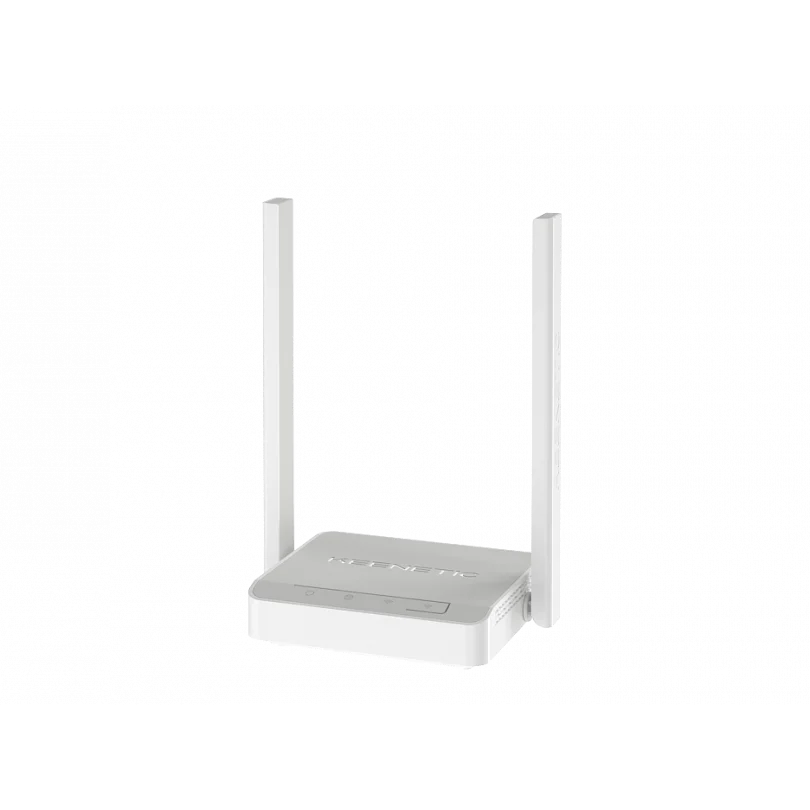 Он установил, протестировал и настроил маршрутизаторы, брандмауэры, точки беспроводного доступа и расширители сети практически всех типов и производителей в самых разных местах — от частных домов до офисных зданий. университетские городки и даже развертывание глобальной сети (WAN) от побережья до побережья.
Он установил, протестировал и настроил маршрутизаторы, брандмауэры, точки беспроводного доступа и расширители сети практически всех типов и производителей в самых разных местах — от частных домов до офисных зданий. университетские городки и даже развертывание глобальной сети (WAN) от побережья до побережья.
Ребекка Айзекс увлечена тем, как технологии, независимо от того, насколько они велики или малы, могут улучшить повседневную жизнь. Она работает в высшем учебном заведении. Когда она не изучает новейшие технические устройства и не пишет о них, она прижимается к хорошей книге и своему любимому коту Гоббсу.
Имад Хан писал для Washington Post, ESPN, Tom’s Guide, Engadget, Digital Trends, Variety, Men’s Health, VICE и других. Когда он не занят набором текста, его можно найти тестирующим новейшую видеоигру или исследующим новейшее устройство на рынке.
Часто задаваемые вопросы
Для чего нужен USB-адаптер Wi-Fi?
Как следует из названия, USB-адаптер Wi-Fi подключается к свободному USB-порту на вашем ПК или ноутбуке, позволяя вам подключаться по беспроводной сети к любому ближайшему маршрутизатору Wi-Fi или точке доступа, будь то у вас дома, в офисе, или используя общественные точки доступа в дороге. Адаптеры USB Wi-Fi можно использовать даже с ноутбуками, которые уже имеют встроенный Wi-Fi, чтобы обеспечить более быстрое и надежное беспроводное соединение.
Адаптеры USB Wi-Fi можно использовать даже с ноутбуками, которые уже имеют встроенный Wi-Fi, чтобы обеспечить более быстрое и надежное беспроводное соединение.
Адаптер USB Wi-Fi лучше внутреннего?
Если у вас есть свободный порт USB, который поддерживает как минимум USB 2.0 скорость USB Wi-Fi дает немало преимуществ по сравнению с внутренней картой Wi-Fi. Вы можете не только гораздо проще делиться им между несколькими компьютерами и брать с собой в дорогу, но также помогает убрать антенны Wi-Fi от любых помех, которые могут создаваться электроникой в вашем ПК или ноутбуке, и вы даже можете использовать удлинительный кабель USB, чтобы расположить его в лучшем положении для максимальной дальности действия и производительности.
Какой USB-адаптер Wi-Fi мне нужен?
Практически любой недорогой USB-адаптер Wi-Fi выполнит свою работу, если все, что вам нужно, — это оставаться на связи для менее требовательных действий, таких как электронная почта, серфинг и социальные сети. Если вам нужно транслировать видео, участвовать в звонках Zoom или вы планируете серьезно играть в онлайн-игры, вам понадобится адаптер, обеспечивающий максимальную производительность и дальность действия. Поскольку в этом случае важен размер антенны, вам придется отказаться от некоторой портативности, но вы все равно можете получить довольно карманные USB-адаптеры Wi-Fi, которые предлагают максимальную скорость — вам просто нужно быть готовым потратить немного более.
Если вам нужно транслировать видео, участвовать в звонках Zoom или вы планируете серьезно играть в онлайн-игры, вам понадобится адаптер, обеспечивающий максимальную производительность и дальность действия. Поскольку в этом случае важен размер антенны, вам придется отказаться от некоторой портативности, но вы все равно можете получить довольно карманные USB-адаптеры Wi-Fi, которые предлагают максимальную скорость — вам просто нужно быть готовым потратить немного более.
USB-адаптер Wi-Fi — это один из самых простых способов добавить беспроводное сетевое подключение к ПК, ноутбуку или даже игровой приставке, и даже если ваше устройство уже включает встроенный Wi-Fi, правильный USB-адаптер Wi-Fi может дать вам хорошее повышение производительности.
Поскольку USB является универсальным стандартом, USB-адаптер Wi-Fi работает практически со всем, у кого есть USB-порт, и настроить его и запустить часто так же просто, как просто подключить его, что делает его гораздо лучшим вариантом, чем установка традиционного сетевая карта.
Хотя USB-адаптеры Wi-Fi доступны в самых разных конструкциях, от сверхпортативных ключей, которые не намного больше вашего USB-порта, до более крупных устройств, которые находятся на вашем столе, все они в основном преследуют одну и ту же цель: дать вам первоклассное беспроводное соединение.
Lifewire / Ребекка Айзекс Зачем покупать USB-адаптер Wi-Fi?Когда так много ноутбуков уже имеют встроенную поддержку Wi-Fi, вы можете задаться вопросом, зачем вам нужен USB-адаптер Wi-Fi. По правде говоря, если ваш компьютер уже имеет надежный встроенный Wi-Fi, почти наверняка нет необходимости добавлять USB-адаптер, но для пользователей старых ноутбуков с плохим внутренним Wi-Fi или ПК, которые обычно не включают Wi-Fi. Поддержка Wi-Fi вообще, адаптер USB Wi-Fi может помочь восполнить пробел.
Например, у вас может быть более старый ноутбук, который не предлагает двухдиапазонный Wi-Fi или более высокую скорость 802.11ac Wi-Fi 5, и в этом случае адаптер USB Wi-Fi может дать вашему устройству новую жизнь, особенно если вы хотите транслировать 4K-видео или серьезно играть в игры. Кроме того, даже компьютерам с современными характеристиками Wi-Fi часто мешает плохое размещение внутренней антенны, поэтому внешний USB-адаптер Wi-Fi может помочь улучшить радиус действия и пропускную способность, не создавая помех для более четкого сигнала.
Кроме того, даже компьютерам с современными характеристиками Wi-Fi часто мешает плохое размещение внутренней антенны, поэтому внешний USB-адаптер Wi-Fi может помочь улучшить радиус действия и пропускную способность, не создавая помех для более четкого сигнала.
Большинство USB-адаптеров Wi-Fi работают достаточно хорошо, когда вы находитесь близко к маршрутизатору, но если вы все равно сидите прямо рядом с маршрутизатором, вы можете так же легко подключить кабель Ethernet и получить еще лучшую производительность, так что смысл Адаптер USB Wi-Fi дает вам свободу передвижения по дому. Это означает, что вы захотите убедиться, что он предлагает именно тот ассортимент, который вам нужен.
Честно говоря, это что-то вроде палки о двух концах, так как ваш маршрутизатор также должен обеспечить необходимое покрытие, а USB-адаптер Wi-Fi не будет творить чудеса, если ваш маршрутизатор не может получить доступ к сети. сигнал к нему в первую очередь. Это совместные усилия, и если у вас большой дом, вам обязательно стоит начать с приобретения хорошего роутера дальнего действия.
Это совместные усилия, и если у вас большой дом, вам обязательно стоит начать с приобретения хорошего роутера дальнего действия.
Однако даже если у вас есть маршрутизатор, обеспечивающий надежное покрытие для вашего дома, адаптер USB Wi-Fi все равно должен выполнять свою роль, и не все адаптеры созданы в этом отношении одинаково. В результате адаптеры, которые расположены дальше от USB-порта вашего компьютера — либо выступают наружу, предлагают внешние антенны, либо используют удлинительный кабель — как правило, обеспечивают лучший диапазон при прочих равных условиях, поскольку они предлагают лучшие антенны и не делают этого. не придется бороться с помехами от вашего компьютера.
Lifewire Однополосный или двухдиапазонный Wi-Fi? Однополосный адаптер Wi-Fi работает только на одной частоте, обычно 2,4 ГГц, что обеспечивает базовую совместимость практически со всеми сетями Wi-Fi на планете, но также означает, что вы застрянете на тех же частотах, что и почти все остальные.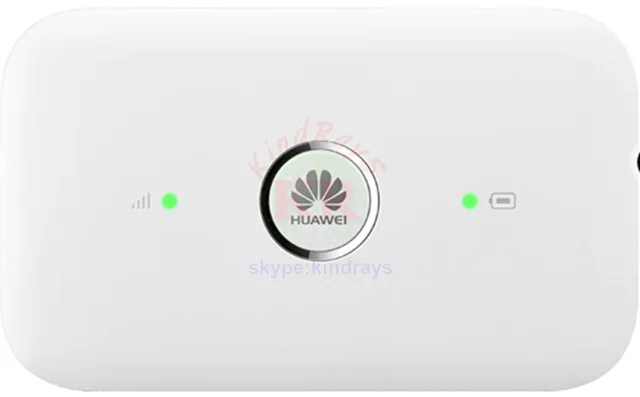 устройство тоже используется. Напротив, двухдиапазонный адаптер Wi-Fi может устанавливать соединения в более высокочастотном диапазоне 5 ГГц, если ваш маршрутизатор поддерживает его, что дает вам более высокие скорости и меньшее количество устройств, конкурирующих за пропускную способность.
устройство тоже используется. Напротив, двухдиапазонный адаптер Wi-Fi может устанавливать соединения в более высокочастотном диапазоне 5 ГГц, если ваш маршрутизатор поддерживает его, что дает вам более высокие скорости и меньшее количество устройств, конкурирующих за пропускную способность.
Выбор однополосного или двухдиапазонного USB-адаптера Wi-Fi во многом будет зависеть от того, что поддерживает ваш домашний маршрутизатор, хотя, если вы покупаете адаптер для ноутбука, с которым собираетесь путешествовать, вам захочется используйте двухдиапазонный адаптер для максимальной совместимости.
Кроме того, поскольку большинство ноутбуков сегодня уже предлагают по крайней мере однополосный Wi-Fi, встроенный прямо в сеть, действительно нет смысла даже рассматривать адаптер, который работает только на одном диапазоне, а в наши дни даже самые доступные из них обеспечивают двухдиапазонный Wi-Fi. -Поддержка Fi.
Для ясности: хотя вы, возможно, слышали о трехдиапазонном Wi-Fi, это функция исключительно для маршрутизаторов, которым необходимо поддерживать множество устройств — он предлагает дополнительный диапазон 5 ГГц, чтобы помочь разделить устройства на отдельные диапазоны для максимальной производительности. , но поскольку одно устройство может подключаться только к одной полосе частот, нет такой вещи, как трехдиапазонный USB-адаптер Wi-Fi.
, но поскольку одно устройство может подключаться только к одной полосе частот, нет такой вещи, как трехдиапазонный USB-адаптер Wi-Fi.
Скорость вашего USB-адаптера Wi-Fi во многом зависит от того, что вы планируете с ним делать.Все современные двухдиапазонные адаптеры должны более чем подходить даже для потоковой передачи 4K Netflix, предлагая поддержку скорости Wi-Fi 5 802.11ac 867 Мбит / с или выше в диапазоне 5 ГГц.
Однако важно иметь в виду, что, как и для всех устройств Wi-Fi, пропускная способность будет падать по мере удаления от маршрутизатора, и не все USB-адаптеры Wi-Fi одинаковы в этом отношении. Если вы планируете работать на расстоянии от маршрутизатора, вам нужно убедиться, что выбранный вами адаптер обеспечивает хорошую производительность на больших расстояниях.
Если вы планируете использовать USB-адаптер Wi-Fi для игр, вам также придется учитывать не только скорость; убедитесь, что вы выбрали вариант с низкой задержкой, чтобы обеспечить лучшую производительность без задержек. С другой стороны, нет необходимости беспокоиться о покупке высокоскоростного адаптера, если вы планируете подключаться только к общедоступным точкам доступа в аэропортах, отелях и кафе, поскольку они обычно не обеспечивают особенно высокую скорость Интернета в первое место
С другой стороны, нет необходимости беспокоиться о покупке высокоскоростного адаптера, если вы планируете подключаться только к общедоступным точкам доступа в аэропортах, отелях и кафе, поскольку они обычно не обеспечивают особенно высокую скорость Интернета в первое место
Хотя сейчас существует ряд маршрутизаторов, предлагающих поддержку новейшего Wi-Fi 6 802.Стандартные 11ax, совместимые с Wi-Fi 6 USB-адаптеры Wi-Fi пока недоступны, но скоро появятся.
Lifewire / Ребекка Айзекс Размеры и дизайнДоступно множество различных стилей USB-адаптеров Wi-Fi, что позволяет легко найти вариант, который соответствует вашим конкретным потребностям, но вы должны убедиться, что вы выходите за рамки только физического дизайна, поскольку есть некоторые здесь важные компромиссы.
Как правило, чем меньше размер USB-адаптера Wi-Fi, тем меньше диапазон и производительность он может предложить.Маленькие ключи, которые едва выступают из вашего USB-порта, могут быть хороши на близком расстоянии, но нереально ожидать, что они обеспечат хорошую производительность Wi-Fi на другой стороне вашего дома (если, конечно, у вас нет ячеистой системы Wi-Fi. ).
).
Адаптеры, которые выступают дальше от USB-порта вашего компьютера или подключаются отдельно через кабель, также не будут подвержены влиянию помех со стороны электроники вашего компьютера, хотя ваш пробег будет зависеть от того, какой тип ПК или ноутбука вы используете; одни лучше других в этом отношении.
АнтенныАдаптеры USB Wi-Fi большего размера могут быть более громоздкими, но они также предлагают больше места для внутренних антенн, а в некоторых случаях даже внешних, что гарантирует максимальный радиус действия и производительность.
Если вы ищете лучшую скорость на границах зоны покрытия Wi-Fi, вам следует искать адаптер с одной или несколькими отдельными антеннами, которые можно расположить, и предлагать формирование луча, чтобы максимизировать мощность сигнала и сфокусировать сигнал обратно на маршрутизатор. сам.Конечно, переходник с внешними антеннами принесет в жертву портативность.
Совместимость В то время как большинство современных USB-адаптеров Wi-Fi в значительной степени являются plug-and-play для пользователей Windows, если вы используете систему Mac или Linux, ваши возможности могут быть более ограниченными, и вы захотите проверить спецификации перед покупкой USB-адаптер Wi-Fi, чтобы убедиться, что он совместим не только с вашей операционной системой, но и с конкретной версией вашей операционной системы.
Это даже более важно, если он от менее известного бренда, поскольку вам может потребоваться установить специальные драйверы даже в Windows, а производитель может не предлагать эти драйверы для других операционных систем.
Если вы ищете USB-адаптер Wi-Fi для игровой консоли, ваши возможности будут еще более ограниченными. Не ожидайте, что стандартный USB-адаптер Wi-Fi будет работать с PS3 или Xbox, если в нем конкретно не указана совместимость с этими устройствами.
Поддержка USB 3.0Ваш USB-адаптер Wi-Fi может предложить вам скорость, равную скорости USB-порта на вашем компьютере, а поскольку более старые порты USB 2.0 имеют максимальную скорость 480 Мбит / с, вам понадобится USB 3.0 на вашем компьютере, если вы хотите воспользоваться скоростями, предлагаемыми адаптером USB Wi-Fi AC1200 или лучше.
Конечно, даже если на вашем компьютере нет USB 3.0, это не значит, что вы не можете купить более быстрый USB-адаптер Wi-Fi, поскольку все они обратно совместимы со старыми стандартами USB; вы просто не получите заявленных скоростей, однако 480 Мбит / с по-прежнему вполне приемлемо для потоковой передачи фильмов и даже игр в большинстве случаев.
Хотя Netgear наиболее известна своей серией беспроводных маршрутизаторов Nighthawk, она также производит USB-адаптеры Wi-Fi в дополнение к ним, носящие тот же брендинг Nighthawk.Естественно, Netgear использует свой многолетний опыт работы в сети для производства качественных USB-адаптеров Wi-Fi, и хотя они, как правило, дороги, как и в случае с обширной линейкой маршрутизаторов компании, вы получаете то, за что платите.
LinksysLinksys также широко известна в сфере оборудования Wi-Fi, проработав в этом бизнесе более трех десятилетий и перешедшая от независимости к подразделению Cisco, а затем и Belkin, однако она по-прежнему производит культовые маршрутизаторы под своим собственным брендом, а также предлагает небольшую линейку USB-адаптеров Wi-Fi, которые обеспечивают высокую производительность по более доступным ценам.
Net-Dyn Net-Dyn — это небольшой американский семейный бизнес, который занимается одним делом и делает это довольно хорошо — производством USB-адаптеров Wi-Fi. Несмотря на то, что компания представила несколько других небольших продуктов, USB-адаптеры Wi-Fi по-прежнему являются ее основным направлением деятельности, и они не только обеспечивают впечатляющую производительность по цене, но и имеют пожизненную гарантию.
Несмотря на то, что компания представила несколько других небольших продуктов, USB-адаптеры Wi-Fi по-прежнему являются ее основным направлением деятельности, и они не только обеспечивают впечатляющую производительность по цене, но и имеют пожизненную гарантию.
Хотя может показаться, что при покупке USB-адаптера Wi-Fi нужно многое учитывать, важно помнить, что все сводится к одному: улучшение беспроводного подключения для вашего ПК, ноутбука или консоли.
Хотя вы по-прежнему почти всегда получаете лучшую производительность, подключаясь к маршрутизатору напрямую, USB-адаптер Wi-Fi может дать вам больше гибкости при перемещении по дому и избавить вас от прокладки кабелей Ethernet, а также может быть отличным способом оборудовать старый ноутбук с новейшими стандартами Wi-Fi для путешествий.
Тем не менее, если вы просто хотите оснастить стационарный ПК или игровую консоль доступом в Интернет, вы можете вместо этого рассмотреть адаптер Powerline, который может расширить проводное сетевое соединение на другие части вашего дома с помощью электропроводки в вашем доме. стены.
стены.
Лучший USB-адаптер Wi-Fi 2021 года: подключаемые адаптеры Wi-Fi для ПК и ноутбуков
Хотя почти любой ноутбук, который вы найдете сегодня на рынке, будет иметь встроенную карту Wi-Fi, не все настольные ПК обладают такой же роскошью . Если вы собираете игровой ПК, вы можете быть шокированы, обнаружив, что многие из лучших материнских плат не включают Wi-Fi. Даже те, которые предлагают Wi-Fi, часто имеют более дешевую версию, в которой он отсутствует. Карты расширения — это вариант для Wi-Fi, но, безусловно, самый простой способ предоставить компьютерам беспроводное соединение — использовать USB-адаптер Wi-Fi.Эти простые адаптеры, как правило, представляют собой готовое решение. Все, что нужно, — это подключить их к USB-порту на вашем компьютере (и, возможно, установить драйвер), и ваш компьютер получит Wi-Fi. Большинство USB-адаптеров Wi-Fi даже обеспечивают стабильную скорость, а некоторые поддерживают двухдиапазонную беспроводную связь для подключения к сетям как с частотой 2,4 ГГц, так и с частотой 5 ГГц. Чтобы получить максимальную отдачу от высокоскоростного адаптера, вам нужно соединить его с портом USB 3.0 или выше, чтобы обеспечить максимальную пропускную способность для быстрого и стабильного подключения к Интернету.Мы выбрали несколько вариантов, которые могут помочь вашему компьютеру набрать скорость, позволяя вам выбрать тот, который лучше всего соответствует вашим настройкам и потребностям. Если вы просматриваете страницы в Великобритании, нажмите здесь, чтобы узнать, где вы можете найти лучшие USB-адаптеры Wi-Fi в Великобритании.
Чтобы получить максимальную отдачу от высокоскоростного адаптера, вам нужно соединить его с портом USB 3.0 или выше, чтобы обеспечить максимальную пропускную способность для быстрого и стабильного подключения к Интернету.Мы выбрали несколько вариантов, которые могут помочь вашему компьютеру набрать скорость, позволяя вам выбрать тот, который лучше всего соответствует вашим настройкам и потребностям. Если вы просматриваете страницы в Великобритании, нажмите здесь, чтобы узнать, где вы можете найти лучшие USB-адаптеры Wi-Fi в Великобритании. TL; DR — Это лучшие USB-адаптеры Wi-Fi:
1. Netgear Nighthawk AC1900
Лучший USB-адаптер Wi-Fi
Наш выбор
Netgear Nighthawk
На Amazon
Посмотреть Nighthawk AC1900 от Netgear — это USB-адаптер Wi-Fi, который предлагает все понемногу.В идеальном мире вы могли бы обновить адаптер Wi-Fi внутри своего ноутбука или добавить беспроводную сетевую карту на основе PCIe на свой рабочий стол, но это не всегда будет вариантом. В этих сценариях может вмешаться Nighthawk AC1900 на базе USB, и вы не почувствуете, что многое упускаете.
В этих сценариях может вмешаться Nighthawk AC1900 на базе USB, и вы не почувствуете, что многое упускаете. Nighthawk AC1900 поддерживает Wi-Fi 5 с двухдиапазонным подключением, что позволяет подключаться в диапазонах 2,4 и 5 ГГц. Это означает, что вы можете получить серьезные скорости: соединение 2,4 ГГц способно достигать скорости до 600 Мбит / с, а соединение 5 ГГц — до 1300 Мбит / с.Благодаря дополнительной док-станции, формированию луча и регулируемой антенной решетке с четырьмя антеннами внутри он может гарантировать получение сильного сигнала. Просто убедитесь, что вы подключаете этого зверя к своим компьютерам через USB 3.0, иначе производительность упадет.
2. TP-Link Archer T3U Plus
Лучший бюджетный USB-адаптер Wi-Fi
TP-Link Archer T3U Plus
На Amazon
Посмотрите Если вы просто пошли потратить немного денег, чтобы получить способный адаптер Wi-Fi, который вы можете прикрепить к задней панели ПК и забудьте про TP-Link Archer T3U Plus. Несмотря на то, что это обновление стоит всего 30 долларов, оно может предложить вам достойное соединение Wi-Fi для регулярного использования. USB-часть устройства размером с ваш обычный флеш-накопитель, поэтому ему не придется слишком далеко торчать от вашего компьютера. Но TP-Link также прикрепила к адаптеру длинную регулируемую антенну, чтобы обеспечить более сильный прием.
Несмотря на то, что это обновление стоит всего 30 долларов, оно может предложить вам достойное соединение Wi-Fi для регулярного использования. USB-часть устройства размером с ваш обычный флеш-накопитель, поэтому ему не придется слишком далеко торчать от вашего компьютера. Но TP-Link также прикрепила к адаптеру длинную регулируемую антенну, чтобы обеспечить более сильный прием. Archer T3U Plus поддерживает двухдиапазонную беспроводную сеть переменного тока, что дает вам возможность подключаться к сетям 2,4 ГГц для скорости до 400 Мбит / с или к сетям 5 ГГц для скорости до 867 Мбит / с, которые могут не отставать практически от всего, что вы на него возьмете.
3. Адаптер Wi-Fi USB TP-Link N150 (TL-WN725N)
Лучший сверхдешевый USB-адаптер Wi-Fi
TP-Link N150 (TL-WN725N)
На Amazon
См. Если вам просто нужен Wi-Fi в крайнем случае, вы можете выбрать TP-Link N150 USB Wi-Fi адаптер менее чем за 10 долларов. Это простой и незаметный USB-ключ, который не займет много места сбоку вашего компьютера. Тем не менее, вы получите довольно простое соединение Wi-Fi. Этот небольшой ключ предлагает беспроводное соединение 802.11n, используя только 2.Полоса пропускания 4 ГГц и максимальная пропускная способность 150 Мбит / с.
Тем не менее, вы получите довольно простое соединение Wi-Fi. Этот небольшой ключ предлагает беспроводное соединение 802.11n, используя только 2.Полоса пропускания 4 ГГц и максимальная пропускная способность 150 Мбит / с. Учитывая небольшой размер ключа, у него не будет самой мощной антенны, но он должен работать нормально, если вы находитесь в одной комнате с маршрутизатором Wi-Fi. И хотя скорость 150 Мбит / с не такая уж и высокая, этой скорости достаточно для просмотра HD-видео. Поскольку у многих из нас, вероятно, даже нет интернет-тарифов со скоростью более 100 Мбит / с, нет веских причин для выбора адаптера более высокого уровня. Этот адаптер предназначен для работы с устройствами Windows, Mac и Linux.
4. Asus USB-AC68
Лучший USB-адаптер Wi-Fi для игр
Этот двухдиапазонный адаптер AC1900 с двумя антеннами — отличный выбор, если игры являются вашим главным приоритетом. Хотя он выглядит как нечто, что должно быть на вашей крыше, а не прикреплено к вашему компьютеру, конструкция позволяет ему достигать высоких скоростей 802. 11ac на больших расстояниях.
11ac на больших расстояниях.
Базовая станция USB 3.0, входящая в комплект поставки, позволяет разместить ее достаточно далеко от компьютера, чтобы избежать помех, и все это можно легко сложить, чтобы сделать его более портативным.Работает с Windows и Mac.
5. D-Link DWA-192
Самый быстрый USB-адаптер Wi-Fi
Это не луна — просто адаптер Wi-Fi D-Link сильно отличается от всего остального в нашем списке. Но дело не только в косметике; DWA-192 работает превосходно, имея рейтинг AC1900, что означает скорость до 600 Мбит / с на 2,4 ГГц и 1300 Мбит / с на 5 ГГц.
Это означает, что он может достигать невероятных скоростей на более коротких дистанциях. Драйверы поставляются на компакт-диске, но этот только для Windows.Извините, фанаты Mac.
6. TP-Link Archer T4U Plus
Хороший баланс мощности и цены
TP-Link Archer T4U Plus
На Amazon
Посмотрите Если пространство за вашим компьютером ограничено или вы беспокоитесь о получении хорошего сигнала, TP-Link Archer T4U Plus предлагает гибкость. нужно по хорошей цене. Этот USB-адаптер Wi-Fi может подключаться к вашему ПК через соединение USB 3.0, но большая часть устройства на самом деле представляет собой специальную базовую станцию, которую вы можете расположить на открытом воздухе благодаря трехметровому кабелю.Базовая станция включает в себя две большие антенны, которые вы можете настроить, чтобы найти наилучший доступный прием.
нужно по хорошей цене. Этот USB-адаптер Wi-Fi может подключаться к вашему ПК через соединение USB 3.0, но большая часть устройства на самом деле представляет собой специальную базовую станцию, которую вы можете расположить на открытом воздухе благодаря трехметровому кабелю.Базовая станция включает в себя две большие антенны, которые вы можете настроить, чтобы найти наилучший доступный прием. Как и его младший брат, Archer T4U Plus предлагает двухдиапазонную беспроводную сеть переменного тока. Это будет поддерживать варианты подключения как 2,4 ГГц, так и 5 ГГц, так что вы можете выбрать диапазон или скорость. В сети с частотой 5 ГГц Archer T4U Plus обеспечивает скорость до 867 Мбит / с, что вполне подойдет даже для потоковой передачи видео 4K.
7. Net-Dyn AC1200
Лучший двухдиапазонный USB-адаптер Wi-Fi
Net-Dyn занимает место в этом списке благодаря идеальному сочетанию размера и скорости.Он может достигать 100 ярдов без значительного снижения скорости. Это также USB 3.0, который (если ваш компьютер поддерживает его) будет поддерживать низкую задержку на этих более высоких скоростях.
Это также USB 3.0, который (если ваш компьютер поддерживает его) будет поддерживать низкую задержку на этих более высоких скоростях.
Кстати, есть двухдиапазонная связь с поддержкой скорости до 867 Мбит / с на 5 ГГц и 300 Мбит / с на 2,4 ГГц. Работает как с Windows, так и с Mac.
8. Сетевой USB-адаптер Netgear A6150 AC1200 WiFi
Лучший компактный USB-адаптер Wi-Fi
Netgear A6150 AC1200 WiFi USB-адаптер
На Amazon
См. Его Вам не нужно полагаться на громоздкий USB-ключ, чтобы добавить Wi-Fi на свой компьютер.Адаптер Wi-Fi USB Netgear A6150 AC1200 примерно такой же компактный, как и они. Этот адаптер весит всего пять граммов и едва ли будет торчать из вашего USB-порта, поэтому вам не нужно слишком беспокоиться о том, чтобы случайно ударить его и повредить его или ваш USB-порт. Несмотря на небольшой размер, адаптер Netgear AC6150 готов к работе на высоких скоростях. Он поддерживает двухдиапазонное соединение, позволяя подключаться к сетям с частотой 2,4 или 5 ГГц, и может достигать скорости до 867 Мбит / с в более быстром диапазоне. Этот адаптер даже поддерживает формирование луча и соединения MU-MIMO.Размер адаптера может не обеспечить наилучшего приема, если вы пытаетесь использовать его вдали от маршрутизатора в другой комнате, но для более коротких соединений, где вы хотите избежать путаницы с кабелями, это даст работа сделана.
Этот адаптер даже поддерживает формирование луча и соединения MU-MIMO.Размер адаптера может не обеспечить наилучшего приема, если вы пытаетесь использовать его вдали от маршрутизатора в другой комнате, но для более коротких соединений, где вы хотите избежать путаницы с кабелями, это даст работа сделана.
Где взять лучшие USB-адаптеры Wi-Fi в Великобритании
Лучший сверхдешевый USB-адаптер Wi-Fi
USB-адаптер Wi-Fi TP-Link N150 (TL-WN725N)
См. На AmazonХороший баланс мощности для Цена
TP-Link Archer T4U V3
Посмотреть на AmazonНа что обращать внимание при использовании USB-адаптера Wi-Fi?
2.4 ГГц против 5 ГГц: узнайте разницу
Вы часто будете видеть эти числа, когда будете исследовать что-либо, связанное с домашним Wi-Fi. Проще говоря, они относятся к сетевому стандарту, в котором работает ваше устройство; все сводится к скорости и дальности.
Все мы знаем, что сигнал достигает только определенного расстояния, и по мере удаления от источника этого сигнала, как правило, связь ухудшается.
2,4 ГГц — это более устаревший стандарт, который не обеспечивает молниеносной скорости 5 ГГц, однако имеет больший диапазон.5 ГГц обеспечивает гораздо более быстрое соединение, но диапазон не такой хороший.
Стандарты USB 2.0, USB 3.0 и 802.11
Разница здесь зависит от нескольких других факторов. Во-первых, есть ли на вашем компьютере порты USB 2.0 или 3.0? Если это USB 2.0, ваша максимальная скорость (теоретически) ниже, поскольку USB 3.0 обеспечивает большую пропускную способность. Скорость передачи данных по USB 2.0 может достигать 480 Мбит / с, тогда как USB 3.0 может достигать 5 Гбит / с.
Но это еще не все. Чтобы использовать эти невероятно высокие скорости, ваш маршрутизатор должен также иметь возможность выдавать сигнал выше 60 МБ / с (в противном случае, в чем смысл?).Если ваш маршрутизатор использует 802.11g, он не будет превышать 54 МБ / с.
Однако для маршрутизаторов со стандартом 802.11ac, наряду с более высокими скоростями подключения, USB 3. 0 может быть полезен — но только для интенсивных случаев использования, когда требуется меньшая задержка. В таких случаях убедитесь, что вам нужен беспроводной адаптер 802.11ac, чтобы максимально использовать его возможности.
0 может быть полезен — но только для интенсивных случаев использования, когда требуется меньшая задержка. В таких случаях убедитесь, что вам нужен беспроводной адаптер 802.11ac, чтобы максимально использовать его возможности.
Другие обзоры технических экспертов
Хью Лэнгли — технический журналист, которого восхищают носимые устройства, медицинские технологии, умный дом и многое другое.Вы можете найти его твиты (часто бессмысленные) на @hughlangley.
Какая польза от usb в роутере
Умар Шариф
В настоящее время несколько производителей маршрутизаторов предоставляют порт USB на задней панели маршрутизатора. Большинство людей знают, как использовать USB-порт на ноутбуке или ПК. Но большинство людей могут не знать, каково назначение USB в маршрутизаторе.Здесь мы подробно рассказываем, каково назначение USB-порта в беспроводном маршрутизаторе и как его использовать.Беспроводные маршрутизаторы с USB-портом часто называют USB-маршрутизатором , беспроводным USB-маршрутизатором.
Попробуйте наши Селектор маршрутизатора правильно выбрать роутер, отвечая на простые вопросы, не читая ни одного руководство по покупке.
Порт Ethernet или RJ-45 в маршрутизаторе помогает подключаться к ноутбуку или ПК и нескольким другим сетевым устройствам, тогда как USB в маршрутизаторе позволяет подключать маршрутизатор к другим периферийным устройствам компьютера, таким как внешний жесткий диск и принтер, даже к адаптеру 3G.
Подключите внешний жесткий диск или хранилище
Вы можете подключить к маршрутизатору внешний жесткий диск и передавать свои данные по беспроводной сети на ноутбук или мобильный телефон. К фильмам размером в терабайт, которые хранятся на внешнем жестком диске, можно получить доступ по беспроводной сети с ноутбука или смартфона. Это похоже на маленькое сетевое устройство (NAS). Преимущества намного больше, чем вы можете себе представить, как только вы начнете использовать его, вы поймете его удивительные преимущества.
Это похоже на маленькое сетевое устройство (NAS). Преимущества намного больше, чем вы можете себе представить, как только вы начнете использовать его, вы поймете его удивительные преимущества.Проблемы с обращением с внешним жестким диском и хранилищем
Даже если у вас так много видео, фильмов на внешнем жестком диске, для просмотра вам нужно сначала подключиться к ноутбуку и безопасно разместить его. Чтобы хранилище выглядело как диск, потребуется некоторое время. После использования храните запоминающее устройство в целости и сохранности. Если твой брат также хочет получить доступ к медиа или видео одновременно, тогда ему придется подождать, пока вы не закончите. Все эти проблемы заставляют использовать внешние громоздкий жесткий диск.Преимущества USB-порта маршрутизатора
- Благодаря маршрутизаторам с USB-портом ваш жесткий диск всегда находится в облаке и ждет вас. Теперь ваш жесткий диск можно использовать как медиа-сервер .
Вы можете транслировать фильмы прямо из хранилища.
 Это самый простой способ создать
ваш собственный маршрутизатор точка доступа USB
Это самый простой способ создать
ваш собственный маршрутизатор точка доступа USB - Не только это, несколько членов семьи могут одновременно получить к нему доступ.Больше не нужно ждать жесткий диск. Вы можете включить совместное использование USB-накопителя, перейдя в конфигурацию URL-адреса маршрутизатора, например 192.168.X.X. Таким образом вы можете включить общий доступ к файлам .
USB-порт маршрутизатора в качестве сервера печати
Принтер можно подключить к роутеру через USB. Вы можете распечатать важный документ с ноутбука или даже со смартфона. Порт USB позволяет использовать принтер совместно с ноутбуками, подключенными к беспроводному маршрутизатору.Принтеры с возможностью Wi-Fi стоят немного дороже. Вместо этого вы можете купить длинный USB-кабель и подключите роутер к принтеру. Таким образом, вы можете не только значительно сэкономить на стоимости принтера, но и распечатать документы на лету. Вот несколько быстрых ссылок о том, как подключить принтер к USB-порту.
- Конфигурация USB-маршрутизатора TP Link для подключения принтера
- Беспроводной маршрутизатор Dlink USB-порт для принтера
Подключить ключ
«Несколько роутеров» позволяют подключать ключ типа Tata Photon, чтобы в случае потери кабельного подключения к Интернету можно было выходить в Интернет с ключа.Пожалуйста, проверьте перед покупкой спецификацию USB-маршрутизатора, который может работать с ключом или нет. Маршрутизатор Wi-Fi D-Link DWR-116 4G LTE является одним из лучших маршрутизаторов с возможностью подключения USB-ключа и проводного подключения к Интернету. Вы можете прочитать больше на Wi-Fi роутер с ключом 3G здесь USB-порт модемапротив порта Ethernet
Если вы используете DSL-модем для подключения к Интернету через телефонную линию, возможно, вы знаете, что вы также можете подключиться к Интернету через USB-порт. Споры о том, использовать ли порт Ethernet. или порт USB.Короткий ответ — порт Ethernet. Основное назначение порта USB — подключение локального хранилища и принтера, а не к Интернету. Вот быстрые причины.
Вот быстрые причины.- Производительность: порт Ethernet обеспечивает лучшую производительность, чем порт USB.
- Нет необходимости устанавливать какие-либо драйверы для подключения к порту Ethernet У маршрутизатора
- будет несколько USB-портов, используйте их с умом. Если у вас есть один USB-порт, который вы используете для подключения к Интернету, тогда будет сложно подключить хранилище и принтер
- Ethernet-соединение более надежно по сравнению с USB-соединением.
- Наконец, ваш модем не может использовать одновременно порт USB и Ethernet. Только по одному.
Маршрутизатор USB-накопитель и NAS
Сервер NAS (сетевое хранилище) — это внешний жесткий диск, который подключается к сети. Как только вы купите NAS-сервер, который вы включаете и настраиваете, если у вас есть облачное хранилище, к которому вы можете получить доступ на своем ноутбуке, компьютер и мобильный. Подождите секунду, похоже, это точная функциональность маршрутизатора с USB-портом, верно? Тогда что же такого особенного в NAS и когда вам следует переходить на NAS, а когда нет? Вот ясные ответы.
Преимущества NAS над USB-маршрутизатором
Ну есть только пара преимуществ — размер хранилища и одновременные подключения.- NAS может легко хранить от 5 до 10 ТБ данных. Если вы хотите хранить большие объемы данных, фильмы, видео, тогда NAS — это то, что вам нужно. Он будет действовать как центральный репозиторий для всех медиа-потребностей. NAS
- поддерживает одновременное использование нескольких устройств. Допустим, 20 человек хотят получить доступ к данным, тогда NAS может легко поддерживать где, поскольку USB-маршрутизаторы не могут поддерживать NAS
- лучше всего подходят для офисного, коммерческого и корпоративного использования, где используются данные и количество пользователей больше.
- Вы не можете унести и уйти. В каком-то смысле он не переносится одновременно, так как он не переносится и вы не будете его перемещать, менее вероятны изменения по повреждению хранилища NSA.
Преимущества USB-маршрутизатора над NSA
- Скорость: Да USB-маршрутизаторы легко поддерживают скорость до 1 Гбит / с.
 Но NAS вряд ли может поддерживать скорость до 150 Мбит / с. Скорость NAS находится в диапазоне от USB 2.0 до USB 3.0.
Если вы ищете скорость, тогда вам подойдут USB-маршрутизаторы.
Но NAS вряд ли может поддерживать скорость до 150 Мбит / с. Скорость NAS находится в диапазоне от USB 2.0 до USB 3.0.
Если вы ищете скорость, тогда вам подойдут USB-маршрутизаторы. - USB-роутеры экономичны. Вы можете получить хороший USB-маршрутизатор и внешний жесткий диск менее чем за 5000 рупий. Но NAS — очень дорогие устройства. USB-маршрутизатор
- прост в настройке и поддерживает практически все устройства и ОС. Где как нужно отдельно настроить NAS. Это очень сложно. Кроме того, NAS может поддерживать не все устройства. Поэтому обязательно прочтите описание продукта NAS-устройства перед покупкой.
Лучшие USB-маршрутизаторы Wi-Fi
Вот тщательно отобранная коллекция лучших беспроводных USB-маршрутизаторов. Их можно найти во многих вариантах, таких как маршрутизаторы ADSL Wifi и USB-роутеры для домашнего использования.
TP-LINK TL-MR3220 3G / 4G беспроводной маршрутизатор серии N
Будь то ваш смартфон, ноутбук или телевизор, вы не сможете в полной мере использовать технологически продвинутые функции устройства без непрерывного беспроводного подключения к Интернету.Почему бы вам не преобразовать соединение с USB-модемом 3G / 4G в беспроводное с помощью этого беспроводного маршрутизатора N TP-LINK TL-MR3220 3G / 4G и расширить сферу использования и развлечений. Совместимость Не имеет значения, есть ли у вас соединение с Airtel, ACT или Hathway. Этот маршрутизатор предназначен для использования с несколькими поставщиками услуг Интернета. Скорость, диапазон, резервное копирование через WAN Вы сможете наслаждаться скоростью передачи данных до 150 Мбит / с во всех уголках вашей квартиры. В случае неисправности беспроводного адаптера вы также можете подключить свое интеллектуальное устройство через порт WAN и продолжить то, над чем вы работали. Элементы управления Родители могут контролировать доступ своих детей к сети с помощью функции родительского контроля, а администраторы могут контролировать количество мегабайт или гигабайт, потребляемых в течение месяца, с помощью функции контроля пропускной способности.
Элементы управления Родители могут контролировать доступ своих детей к сети с помощью функции родительского контроля, а администраторы могут контролировать количество мегабайт или гигабайт, потребляемых в течение месяца, с помощью функции контроля пропускной способности.
D-Link DSL-2750U Wireless N 300 ADSL2 + 4 порта Wi-Fi
USB-порт работает как хранилище данных и как карта данных 3G.Оцените невероятную скорость 300 Мбит / с.
Брандмауэр, безопасность WPA / WPA2 и функции QOS. Имеет очень хорошее покрытие. Хорошо работает на больших расстояниях (даже 3000 кв. Футов)
и несколько стен. Настроить маршрутизатор DSL-2750U очень просто.
Маршрутизатор экономичный, совсем не греется. Единственный минус в том, что служба поддержки D-Link
не на должном уровне, если у вас возникнут проблемы в будущем. Среднее время ожидания составляет около 10-20 минут.
Скорость USB немного медленная. Вы не можете использовать порт USB для подключения к принтеру.
TP-LINK TL-MR3220 3G / 4G беспроводной маршрутизатор серии N
Будь то ваш смартфон, ноутбук или телевизор, вы не сможете в полной мере использовать технологически продвинутые функции устройства без непрерывного беспроводного подключения к Интернету.Почему бы вам не преобразовать соединение с USB-модемом 3G / 4G в беспроводное с помощью этого беспроводного маршрутизатора N TP-LINK TL-MR3220 3G / 4G и расширить сферу использования и развлечений. Совместимость Не имеет значения, есть ли у вас соединение с Airtel, ACT или Hathway. Этот маршрутизатор предназначен для использования с несколькими поставщиками услуг Интернета. Скорость, диапазон, резервное копирование через WAN Вы сможете наслаждаться скоростью передачи данных до 150 Мбит / с во всех уголках вашей квартиры. В случае неисправности беспроводного адаптера вы также можете подключить свое интеллектуальное устройство через порт WAN и продолжить то, над чем вы работали. Элементы управления Родители могут контролировать доступ своих детей к сети с помощью функции родительского контроля, а администраторы могут контролировать количество мегабайт или гигабайт, потребляемых в течение месяца, с помощью функции контроля пропускной способности.
Элементы управления Родители могут контролировать доступ своих детей к сети с помощью функции родительского контроля, а администраторы могут контролировать количество мегабайт или гигабайт, потребляемых в течение месяца, с помощью функции контроля пропускной способности.
TP-LINK 300 Мбит / с беспроводной гигабитный ADSL2 + модем серии N
D-Link DSL-2520U ADSL2 + проводной комбинированный маршрутизатор Ethernet / USB
Этот комбинированный маршрутизатор ADSL2 Ethernet / USB D-Link DSL-2520U, сочетающий в себе самые необходимые функции и качество сборки, обязательно обеспечит вам еще больше возможностей для работы в Интернете.Высокоскоростное соединение ADSL2 + Получите доступ к Интернету и с легкостью работайте или загружайте, поскольку это высокоскоростное соединение ADSL2 + обязательно обеспечит невероятно быстрое подключение к Интернету. QoS и защита брандмауэра Обеспечивая качество обслуживания для защиты от сбоев сети, этот маршрутизатор обеспечивает безопасное и надежное соединение, а также обеспечивает защиту брандмауэра. Полная совместимость и простота использования Запрограммированное и построенное для работы со всеми поставщиками интернет-услуг, это устройство поставляется с простой процедурой установки, что делает его чрезвычайно простым в использовании.Встроенный модем ADSL, порты Ethernet и USB Модем D-Link ADSL обеспечивает отличное соединение, к которому вы можете получить доступ с вашего ПК, в то время как универсальное устройство имеет порты Ethernet и USB
QoS и защита брандмауэра Обеспечивая качество обслуживания для защиты от сбоев сети, этот маршрутизатор обеспечивает безопасное и надежное соединение, а также обеспечивает защиту брандмауэра. Полная совместимость и простота использования Запрограммированное и построенное для работы со всеми поставщиками интернет-услуг, это устройство поставляется с простой процедурой установки, что делает его чрезвычайно простым в использовании.Встроенный модем ADSL, порты Ethernet и USB Модем D-Link ADSL обеспечивает отличное соединение, к которому вы можете получить доступ с вашего ПК, в то время как универсальное устройство имеет порты Ethernet и USB
D-Link DWR-116 3G / 4G LTE WI-FI Router Беспроводной N300 3G / 4G Multi-WAN Router
Двухдиапазонный гигабитный Wi-Fi-маршрутизатор Netgear D6000 AC750
Он очень настроен. Технология Netgear ReadyShare позволяет легко подключиться к принтеру и поделиться
принтер тоже. Netgear предоставляет приложение под названием Netgear Genie, с помощью которого вы можете легко управлять,
контролировать и ремонтировать соединения. Дальность хорошая, но не исключительная. Двойной диапазон — большой бонус, если вы
живем в квартирах. Покрытие подходит для 2-BHK, а не для 3-BHK. Радиус действия — самый большой недостаток этого роутера.
Технология Netgear ReadyShare позволяет легко подключиться к принтеру и поделиться
принтер тоже. Netgear предоставляет приложение под названием Netgear Genie, с помощью которого вы можете легко управлять,
контролировать и ремонтировать соединения. Дальность хорошая, но не исключительная. Двойной диапазон — большой бонус, если вы
живем в квартирах. Покрытие подходит для 2-BHK, а не для 3-BHK. Радиус действия — самый большой недостаток этого роутера.
Двухдиапазонный гигабитный Wi-Fi-маршрутизатор Netgear D6000 AC750
Он очень настроен.Технология Netgear ReadyShare позволяет легко подключиться к принтеру и поделиться
принтер тоже. Netgear предоставляет приложение под названием Netgear Genie, с помощью которого вы можете легко управлять,
контролировать и ремонтировать соединения. Дальность хорошая, но не исключительная. Двойной диапазон — большой бонус, если вы
живем в квартирах. Покрытие подходит для 2-BHK, а не для 3-BHK. Радиус действия — самый большой недостаток этого роутера.
Радиус действия — самый большой недостаток этого роутера.
Беспроводной маршрутизатор Asus RT-N10U со скоростью 150 Мбит / с
Один из лучших доступных и бюджетных роутеров с USB-портом.Порт USB позволяет подключать принтер к маршрутизатору, чтобы несколько пользователей могли использовать его по беспроводной сети. Даже внешнее запоминающее устройство, такое как жесткий диск, можно подключить к маршрутизатору через порт USB, чтобы пользователь мог получить доступ к данным жесткого диска по беспроводной сети. Антенна 5 дБи обеспечивает покрытие большой площади в вашем доме. Невозможно использовать USB-ключ с этим маршрутизатором. Он имеет 1 входной интернет-порт и 4 выходных порта LAN для одновременной поддержки нескольких проводных устройств. Протоколы IEEE 802.11b / g / n гарантирует маршрутизатору поддержку приложений, потребляющих большую полосу пропускания, таких как потоковое видео. 4 несколько SSID обеспечивают динамическое управление полосой пропускания, например полный доступ для владельца маршрутизатора и ограниченный доступ для гостей.
4 несколько SSID обеспечивают динамическое управление полосой пропускания, например полный доступ для владельца маршрутизатора и ограниченный доступ для гостей.
TP-LINK TL-WR1043ND Максимальный беспроводной маршрутизатор со скоростью 300 Мбит / с
TP-Link TL-WR1043ND поддерживает скорость передачи до 300 Мбит / с, а гигабитный порт расширяет возможности потоковой передачи HD-видео.Маршрутизатор TL-WR1043ND идеально подходит для дома среднего размера или небольшого офиса. Четыре гигабитных порта обеспечивают качество обслуживания даже при одновременном использовании нескольких проводных и беспроводных устройств, даже если вы, австралийцы, используете приложения, потребляющие полосу пропускания, такие как потоковое видео, онлайн-игры. Маршрутизатор оснащен USB-портом для добавления внешнего хранилища, такого как жесткий диск, флэш-накопитель, и позволяет совместно использовать один принтер и сканер между несколькими пользователями одновременно, а также по беспроводной сети. Гостевые сети для ограниченного доступа к друзьям, функция родительского контроля, чтобы дети не посещали небезопасные веб-сайты, технология IPV6 предлагает множество новых функций вместе с вашим маршрутизатором.
Гостевые сети для ограниченного доступа к друзьям, функция родительского контроля, чтобы дети не посещали небезопасные веб-сайты, технология IPV6 предлагает множество новых функций вместе с вашим маршрутизатором.
Как подключить порт USB маршрутизатора к принтеру или внешнему запоминающему устройству
Ну, это зависит от производителя к производителю. У них будет некоторый процесс и ряд шагов, которым нужно будет следовать. Ниже приведены несколько ссылок на руководства TP Link, D Link и Netgear о том, как подключиться. Netgear ReadyShare — довольно популярная утилита, делающая процесс обмена интересным.
Это умный способ выбирать продукты, не читая руководства по покупке. Установите приложение для Android прямо сейчас
Попробуй
Лучший USB-адаптер Wi-Fi 2021
Лучший USB-адаптер Wi-Fi заставит вас летать по сети, несмотря на любые катастрофические сбои в сети, которые могут нарушить игровой процесс на вашем ПК. Если у вас сломались встроенные порты Wi-Fi или LAN, или если вы купили материнскую плату, в которой отсутствует Wi-Fi (на многих бюджетных материнских платах этого нет), лучшим USB-адаптером Wi-Fi будет надежная замена. тебе нужно.
Если у вас сломались встроенные порты Wi-Fi или LAN, или если вы купили материнскую плату, в которой отсутствует Wi-Fi (на многих бюджетных материнских платах этого нет), лучшим USB-адаптером Wi-Fi будет надежная замена. тебе нужно.
Да, проводное соединение обеспечит лучшую стабильность и пропускную способность, особенно в сочетании с лучшим игровым маршрутизатором, но разбросанные по полу кабели — не всегда вариант. Итак, мы собрали список наших любимых USB-адаптеров Wi-Fi, чтобы помочь вам решить, какой из них лучше всего подходит для вашей ситуации.
Если вы хотите избавиться от беспорядка, связанного с кабелями, в других областях, лучшая беспроводная игровая клавиатура или лучшие беспроводные гарнитуры должны стать вашей следующей остановкой. Давайте вместе построим беспроводное будущее.
Лучшие USB-адаптеры Wi-Fi
Изображение 1 из 3 (Изображение предоставлено Trendnet) Изображение 2 из 3 (Изображение предоставлено Trendnet) Изображение 3 из 3 (Изображение предоставлено Trendnet)1.
 Trendnet TEW -809UB
Trendnet TEW -809UBЛучший полноразмерный адаптер Wi-Fi
Стандарт: AC1900 IEEE 802.11 a / b / g / n / ac | Частоты: 2,4 + 5 ГГц | Размеры: 3,4 x 2,9 x 0,8 дюйма (85 x 75 x 20 мм) | Вес: 1,7 унции (48 г)
Высокая скорость AC1900
Большой диапазон
Нет связанного программного обеспечения
Не самый портативный
На крошечном конце шкалы находятся наноадаптеры, а на противоположном Trendnet TEW-809UB.Этот сетевой адаптер выбрасывает портативность из окна, обеспечивая более высокие скорости AC1900 (N600, AC1300) и серьезные антенны — четыре, если быть точным, все позиционируемые с силой 5 дБи каждая. Предоставляется только драйвер, но нет программного обеспечения. Вместо этого Windows контролирует сетевые обязанности. Адаптер не поддерживает MU-MIMO, но поддерживает формирование луча.
При использовании Trendnet TEW-809UB работает стабильно и быстро. Он эффективно использует свои антенны, превосходя все остальные адаптеры, протестированные в ходе нашего тестирования определения местоположения беспроводной периферии — на обоих 2. Полосы 4 ГГц и 5 ГГц. Это отличное решение, если вы используете Wi-Fi в сложной ситуации со слабым сигналом.
Полосы 4 ГГц и 5 ГГц. Это отличное решение, если вы используете Wi-Fi в сложной ситуации со слабым сигналом.
2. USB-адаптер NETGEAR Nighthawk AC1900 WiFi
Best Wi -Fi адаптер для игровых ноутбуков
Стандарт: AC1900 IEEE 802.11 a / b / g / n / ac | Частоты: 2,4 ГГц + 5 ГГц | Размеры: 4.7 x 1,8 x 0,9 дюйма (120 x 45 x 22 мм) | Вес: 2,3 унции (66 г)
Отличное двухдиапазонное подключение
Настольная подставка в комплекте
Не самый быстрый вариант
Немного громоздкий дизайн
Когда дело доходит до лучших игровых маршрутизаторов, есть несколько имен, как вездесущий как Netgear Nighthawk. Netgear уже некоторое время производит отличные игровые маршрутизаторы, а Nighthawk AC1900 обеспечивает такую же производительность портативному USB-адаптеру.
Это не обязательно обеспечит вам молниеносно быстрое соединение в местной кофейне, но дома вы можете использовать прилагаемую магнитную настольную подставку, чтобы убедиться, что ваша установка получает наилучшее возможное соединение с вашим маршрутизатором в паре комнат от вас.
Nighthawk AC1900 — чрезвычайно мощный и портативный адаптер, но несколько громоздкий по сравнению с аналогами; Были случаи, когда я был слегка обеспокоен тем, чтобы отключить его в одном из USB-портов моего ноутбука, и его размер означает, что он не всегда может найти свободный порт с необходимым зазором.
Изображение 1 из 4 (Изображение предоставлено Asus) Изображение 2 из 4 (Изображение предоставлено Asus) Изображение 3 из 4 (Изображение предоставлено Asus) Изображение 4 из 4 (Изображение предоставлено Asus)3.ASUS USB-AC68
Лучший портативный USB-адаптер Wi-Fi
Стандарт: AC1900 IEEE 802.11 a / b / g / n / ac | Частоты: 2,4 ГГц + 5 ГГц | Размеры: 115 x 30 x 17 мм (4,5 x 1,2 x 0,7 дюйма) | Вес: 1,6 унции (44 г)
Подключается непосредственно к USB-разъему или к док-станции
Две развертываемые антенны
Невидимая производительность 2,4 ГГц
5 ГГц не самый быстрый
Адаптер Asus USB-AC68 отличается оригинальным складыванием конструкция, включающая двойные развертываемые антенны. Он поддерживает USB 3.0, а также стандарт AC1900, Asus AiRadar Beamforming и MU-MIMO с помощью конструкции антенны 3×4. Результаты немного неоднозначны, так как этот адаптер Asus отстает в тестах на 2,4 ГГц на расстоянии. Хотя тесты на частоте 5 ГГц намного надежнее, они все же не были самыми быстрыми ни на близком, ни на дальнем расстоянии.
Он поддерживает USB 3.0, а также стандарт AC1900, Asus AiRadar Beamforming и MU-MIMO с помощью конструкции антенны 3×4. Результаты немного неоднозначны, так как этот адаптер Asus отстает в тестах на 2,4 ГГц на расстоянии. Хотя тесты на частоте 5 ГГц намного надежнее, они все же не были самыми быстрыми ни на близком, ни на дальнем расстоянии.
Хотя Trendnet TEW-809UB является нашим любимым адаптером Wi-Fi за его производительность и дальность действия, это не совсем самое компактное или портативное решение. Для тех, кто надеется использовать свой адаптер для игр в дороге, Asus USB-AC68 — лучший выбор.Низкая розничная цена в 75 долларов также работает в его пользу. Адаптер включает в себя подставку для использования дома, но может быть подключен непосредственно к USB-порту для удобства путешествий.
Изображение 1 из 3 (Изображение предоставлено: Edimax) Изображение 2 из 3 (Изображение предоставлено: Edimax) Изображение 3 из 3 (Изображение предоставлено: Edimax)4.
 Edimax EW-7833UAC
Edimax EW-7833UACЛучший USB-порт среднего уровня Адаптер Wi-Fi
Стандарт: AC1750 IEEE 802.11 a / b / g / n / ac | Частоты: 2,4 + 5 ГГц | Размеры: 3.4 x 1,1 x 0,7 дюйма (87 x 27 x 18 мм) | Вес: 0,8 унции (23 г)
Преобладающие тесты пропускной способности
Развертываемая антенна
Не лучшая в диапазоне
Работает в тепле после длительного использования
Edimax EW-7833UAC — это обновление нашего предыдущего бюджетного адаптера. EW-7822UAC. В то время как многие стандартные адаптеры соответствуют спецификациям AC1200, этот поднимает его на ступеньку выше со скоростями AC1750 (N450, AC1300). Установка была простой, с настройками Windows 10.Несмотря на то, что он похож по размеру с другими стандартными адаптерами, он имеет небольшую развертываемую деталь, которая содержит три антенны для увеличения диапазона и пропускной способности, а также поддерживает технологию MU-MIMO и Beamforming.
EW-7833UAC выкурил конкуренцию, продемонстрировав лучшую в своем классе пропускную способность в четырех из шести тестов, которые включали частоты как 2,4 ГГц, так и 5 ГГц. Мы были особенно впечатлены близким тестом на 5 ГГц со скоростью 298,9 Мбит / с, намного быстрее, чем могли бы продемонстрировать некоторые другие респектабельные адаптеры.Единственная реальная слабость была в дальних тестах, где этот адаптер немного уступил конкурентам. Возможно, лучшая часть заключается в том, что розничная цена этого адаптера составляет 34 доллара, что делает такие скорости доступными для всех.
Лучшие расширители диапазона Wi-Fi | Лучшие игровые роутеры | Лучшая игровая гарнитура | Лучший контроллер для компьютерных игр | Лучший игровой монитор | Лучшая механическая клавиатура
Изображение 1 из 3 (Изображение предоставлено Linksys) Изображение 2 из 3 (Изображение предоставлено Linksys) Изображение 3 из 3 (Изображение предоставлено Linksys)5.Linksys WUSB6300
Лучший нано-USB-адаптер Wi-Fi
Стандарт: AC1200 802. 11ac | Частоты: 2,4 + 5 ГГц | Размеры: 41 x 18 x 12 мм (1,6 x 0,7 x 0,5 дюйма) | Вес: 0,6 унции (17 г)
11ac | Частоты: 2,4 + 5 ГГц | Размеры: 41 x 18 x 12 мм (1,6 x 0,7 x 0,5 дюйма) | Вес: 0,6 унции (17 г)
Очень компактный
Поддерживает MU-MIMO
Непревзойденная пропускная способность 2,4 ГГц
Может блокировать другие порты USB
В Linksys WUSB6300 называют «микро». Если честно, он совсем небольшой.Он предлагает скорость AC1200, что соответствует примерно 860 Мбит / с на 5 ГГц и 300 Мбит / с на 2,4 ГГц. Даже при небольшом размере он поддерживает новейшие технологии для беспроводных адаптеров, включая MU-MIMO и Beamforming.
WUSB6300 сочетает небольшой размер с приличным радиусом действия и пропускной способностью. В то время как спецификация ограничивает показатели 2,4 ГГц, скорости на 5 ГГц даже в тестах на более дальние расстояния приносят выигрыш в пропускной способности по трем из шести критериев для этой все более конкурентоспособной категории адаптера.Тесты на большие расстояния для этого адаптера еще более впечатляющие, если сравнить его с конкурентами, которые проигрывают в тестировании беспроводной периферии. Цена по прейскуранту в 40 долларов делает Linksys WUSB6300 отличным выбором в качестве адаптера, который можно положить в сумку с ноутбуком или носить с собой в качестве запасного.
Цена по прейскуранту в 40 долларов делает Linksys WUSB6300 отличным выбором в качестве адаптера, который можно положить в сумку с ноутбуком или носить с собой в качестве запасного.
6. Trendnet TEW-805UB
Лучший бюджетный USB Wi -Fi адаптер
Стандарт: AC1200 IEEE 802.11 а / б / г / н / ак | Частоты: 2,4 + 5 ГГц | Размеры: 3,1 x 1 x 0,5 дюйма (80 x 27 x 12 мм) | Вес: 0,7 унции (20 г)
Цена со скидкой
Достойный диапазон
Производительность 2,4 ГГц падает в диапазоне
Нет USB-подставки
В то время как многие из нас хотят водить Porsche или Ferrari, многие из нас умирают до вождения Honda Civics или Toyota Corollas. Тем, кому нужен беспроводной USB-адаптер по выгодной цене, мы рекомендуем Trendnet TEW-805UB, младший брат нашего лучшего полноразмерного адаптера Trendnet TEW-809UB.
Этот адаптер Trendnet имеет подходящие размеры — компактный, но не настолько мал, что его легко потерять. Текстурированная внешняя поверхность также эффективно защищает ее от смазывания. У него по-прежнему стабильные скорости по всем направлениям, за исключением пограничного теста 2,4 ГГц, но напомним, что изначально мы начали использовать это место для тестирования повторителей в мертвой зоне Wi-Fi, этот адаптер Trendnet по-прежнему управлял пропускной способностью 61,5 Мбит / с, и все другие его оценки были более здоровыми.
Лучшие USB-адаптеры Wi-Fi FAQ
Q.Как вы тестируете адаптеры Wi-Fi?
A. Тестирование пропускной способности проводилось с использованием программного обеспечения NetPerf. Настольный компьютер с портом Gigabit Ethernet используется для отправки данных через проводное соединение с маршрутизатором. Для каждого беспроводного адаптера было выполнено по три тестовых прогона на каждой из частот 2,4 ГГц и 5 ГГц на трех расстояниях: близком, дальнем и периферийном, с максимальной пропускной способностью по каждому сообщенному параметру.
Используемый маршрутизатор — ASUS RT-AX88U, наш лучший игровой маршрутизатор. Пропускная способность проверена на «близких» 8 футах (2.4 м) при прямой видимости, а также на «дальнем» расстоянии 30 футов (9,1 м) с препятствием на пути пола и стены, а также с некоторыми металлическими воздуховодами.
Для этой версии мы добавили тесты в «периферийном» месте Wi-Fi, которое мы начали использовать для нашего лучшего беспроводного повторителя, за исключением того, что мы не подключали повторитель, чтобы сделать беспроводное соединение более сложным для беспроводного адаптера и проверить свои антенны.
Обзор лучших предложений на сегодня
▷ 6 лучших мощных USB-антенн WiFi для большого радиуса действия —
В этой статье мы дадим советы по установке домашних WiFi-антенн, а также сравнение и обзор лучших мощных USB-антенн WiFi 2017 года.Чтобы найти лучшую антенну Wi-Fi дальнего действия, выставленную на продажу в 2017 году, мы рассмотрим самые популярные среди клиентов.
Comprar en SILÍCEO TIENDA ONLINE >>
Потребности в подключении Wi-Fi значительно изменились. Сейчас есть много пользователей, которые используют Wi-Fi соседа или которым необходимо подключиться к бесплатному Wi-Fi в ратуше или баре. По этой причине спрос на антенны Wi-Fi дальнего действия заменил обычные адаптеры Wi-Fi. Учитывая цены и качество этих антенн, больше нет необходимости производить самодельные антенны WiFi, хотя иногда необходимо подключить мощную антенну WiFi к роутеру или произвести индивидуальную установку для нашего дома.
Хотите подключиться к открытой сети бесплатного Wi-Fi от горсовета?
Или, если вы также хотите знать, как поделиться Wi-Fi моего соседа или офиса, который у меня есть перед домом? В этом руководстве по покупке продуктов Wi-Fi у вас есть ответы на все вопросы.
Чтобы описать лучшие продукты Wi-Fi, которые вы можете купить в соответствии с вашими потребностями, мы сделали три раздела в этом руководстве по Wi-Fi, чтобы посоветовать, какую антенну и Wi-Fi роутер покупать для каждой конкретной потребности при совместном использовании Интернета с сетями WiFi.
1. Краткое содержание:
1. Характеристики антенн WiFi. Расстояние, усиление и мощность Wi-Fi
- В зависимости от расстояния: на небольших расстояниях и для подключения к сетям Wi-Fi, точное местонахождение которых неизвестно, мы рекомендуем использовать USB-адаптеры WiFi с всенаправленной антенной, такие как Alfa Network. .
Если нам нужно соединение Wi-Fi на расстоянии, мы должны знать точный адрес, по которому находится сеть Wi-Fi, и установить направленную или направленную антенну WiFi.
Для большего расстояния до 1 км используются панельные антенны, такие как Melon N4000 36dbi. Рекомендуются параболические антенны или антенны типа Yagi длиной от 1 до 10 км. Специальных антенн WiFi для пересечения стен и преград нет. Как правило, всегда рекомендуется использовать прямое видение «точка-точка» для подключения к Wi-Fi. Легкие стены можно пересечь, но металлические преграды и большие здания никогда не пересечет качественный сигнал Wi-Fi.
- Высокое усиление антенн WiFi / High Gain: усиление составляет метр чувствительности антенны WiFi.Чем более чувствительным является усиление, тем лучше он может принимать волны Wi-Fi на большом расстоянии. Коэффициент усиления измеряется в дБи. Децибелы усиления — это логарифмическое соотношение между мощностью излучения антенны, направленностью антенны и интенсивностью испускаемого излучения. Коэффициент усиления во многом зависит от размера и формы антенны. Более крупные и плоские антенны принимают сигнал дальше. Для экстремальных подключений на несколько километров используются параболические антенны сеточного типа с приблизительной шириной 1 метр.Примером может служить Alfa AGA2424T 24 дБи и 1 метр из стороны в сторону.
- Антенны высокой мощности: мощность WiFi может быть измерена в мВт или дБм. Мощность мощных антенн WiFi составляет от 1 Вт (100 мВт) до 2 Вт (200 мВт). Также очень важно, чтобы WiFi-роутер как передатчик имел мощную антенну. Если вы хотите транслировать Wi-Fi из вашего офиса в ваш дом перед домом, недостаточно использовать антенну высокой мощности в качестве приемной антенны, вам также понадобится маршрутизатор для отправки направленной антенны в дом.
 В этом случае, если у маршрутизатора есть съемная антенна с винтом типа SMA, вы можете заменить антенну маршрутизатора с помощью одной из этих направленных антенн.
В этом случае, если у маршрутизатора есть съемная антенна с винтом типа SMA, вы можете заменить антенну маршрутизатора с помощью одной из этих направленных антенн.
Ниже приводится сравнение цен и наиболее выдающихся характеристик мощных антенн WiFi с хорошим соотношением цены и качества в порядке от наименьшего к наибольшему диапазону.
2.1 Дыня N80. Антенна WIFI USB-чип RT3070 для ПК или ноутбука Совместимость с Windows 10.
Адаптер высокой мощности WIFI Melon N80 имеет чип RT3070. Это всенаправленная антенна приемника WIFI для проведения проверок и подключений на больших расстояниях. Версия 3070 Melon N80 работает со всеми ПК, компьютерами и ноутбуками, включая Windows 10. Высокая скорость передачи и большой радиус действия. Стандартная антенна этого ресивера — 6 дБи. Это очень практичная всенаправленная стержневая антенна для исследования сетей Wi-Fi под углом 3601. Антенное соединение типа SMA, поэтому антенну можно заменить любым другим усилением с соединением SMA.
Антенное соединение типа SMA, поэтому антенну можно заменить любым другим усилением с соединением SMA.
Это мощная домашняя антенна WiFi. Внутри принимается сигнал сетей Wi-Fi, которые находятся на расстоянии от 100 до 300 метров. Его можно использовать на открытом воздухе, подключив внешнюю антенну к разъему SMA. Благодаря чипу Ralink RT3070 скорость загрузки достигает 150 Мбит / с.
Melon N80
Купить в SILÍCEO TIENDA ONLINE >>
Купить Melon N80. USB-антенна Мощный большой радиус действия. 13,20 евро Бесплатная доставка
2.2 Melon N 36dbi chip RT3070 Антенна WIFI панель для наружной антенны
WIFI для большого радиуса действия.Он выделяется своей мощностью 200 мВт и коэффициентом усиления 36 дБи, кроме того, новый чип Mediatek Ralink RT3070 обеспечивает скорость загрузки до 150 Мбит / с благодаря чипу с системной платой PCBA с 4-слойной печатной платой для большей стабильности Wi-Fi на больших расстояниях. связь . Он без проблем преодолевает расстояния от 300 метров до 2 км.
Эта антенная панель на 36 дБи для большого радиуса действия совместима со всеми версиями Windows (XP, Vista, 7, 8, 8.1 и Windows 10). В комплект поставки входит монтажный кронштейн с винтами для стены или стола, с шарниром и шарниром, обеспечивающим идеальную ориентацию.Он также имеет металлический фланец для крепления к неподвижной стойке.
С его помощью обнаруживается множество удаленных сетей. Это нормально, если в диспетчере сети компьютера доступно более 40 или 50 сетей Wi-Fi с более чем 3 линиями покрытия. Поскольку это направленная антенна, вы увидите все сети, расположенные перед антенной, даже на большом расстоянии.
Купить сейчас USB-адаптер WiFI Melon N4000, 36 дБи Антенна >> 29 EUR
2.3 Alfa AWUS052NH USB-приемник Wi-Fi, двухдиапазонный, 5 ГГц, двойной кабель USB 2.0
Новый мощный USB-адаптер WIFI AWUS052NH работал с двухдиапазонным адаптером до 300 Мбит / с. Благодаря технологии 802. 11n MIMO он может обеспечивать скорость загрузки до 300 Мбит / с. Кабель имеет два разъема USB 2.0 для большей мощности. С двумя всенаправленными антеннами 5dbi Alfa Network двухдиапазонный с резьбовым соединением типа съемной антенны RP-SMA, что позволяет менять антенны.
11n MIMO он может обеспечивать скорость загрузки до 300 Мбит / с. Кабель имеет два разъема USB 2.0 для большей мощности. С двумя всенаправленными антеннами 5dbi Alfa Network двухдиапазонный с резьбовым соединением типа съемной антенны RP-SMA, что позволяет менять антенны.
AWUS052NH включает утилиту сканера Alfa WiFi для поиска сетей, доступных в системе Windows, и сохраняет предпочтительные сети и пароли доступа к сетям, к которым пользователи ранее подключались.
Основные характеристики AWUS052NH:
— Соответствует стандарту 802.11a / b / g / a Dual-Band
— Скорость до 300 Мбит / с
— Повышенная безопасность: WPA 64/128-бит WPA, WPA2
— Поддержка управления драйверами и утилитами для Windows 2000 / XP / Vista / Win7 / Win8 / Win10, Linux и MAC OSX
— SoftAP для создания передатчика WiFi с системой Windows на любом компьютере.
Alfa Network AWUS052NH
Купить в SILÍCEO TIENDA ONLINE >>
Купить мощную USB-антенну Alfa Network AWUS052NH. 45,40 евро. Бесплатная доставка
45,40 евро. Бесплатная доставка
2.4 Alfa AWUS036ACH WIFI USB 3.0 двухдиапазонный с защитой от помех
В настоящее время лучший WiFi-адаптер с USB 3.0 от Alfa Network. С новым чипом Realtek RTL8812AU работает под Linux со всеми системами аудита Wi-Fi. Совместим со всеми портами USB 3.0 и 2.0. Адаптер Wi-Fi ALFA AWUS036ACH — это мощный инструмент, обеспечивающий быстрое, мощное и стабильное соединение. Модель AWUS036ACH имеет то преимущество, что работает также в диапазоне 5 ГГц для более стабильного сигнала и более высокой скорости.Включает поддержку, которая позволяет вам найти лучшее место для вашего адаптера WiFi.
Alfa AWUS036ACH двухдиапазонный проводной USB 3.0 WIFI AC 2.4 и 5 ГГц работает со всеми Linux и Windows, включая Widows 10 и новее. Подготовлен к работе со всеми MACOSX 10.4 и новее.
Alfa Network — самый известный производитель качественных устройств для подключения Wi-Fi, поэтому с этой антенной WiFi для помещений выделяются только положительные стороны. Двойной диапазон 2,4 ГГц и 5 ГГц гарантирует, что он совместим со всеми старыми и современными маршрутизаторами, и, следовательно, у вас не будет проблем с совместимостью в будущем.
Двойной диапазон 2,4 ГГц и 5 ГГц гарантирует, что он совместим со всеми старыми и современными маршрутизаторами, и, следовательно, у вас не будет проблем с совместимостью в будущем.
В настоящее время большинство беспроводных устройств все еще работают с первым классическим диапазоном 2,4 ГГц, но эта модель без проблем работает с двумя диапазонами частот WiFi. Когда он работает в диапазоне 2,4 ГГц, он достигает максимальной скорости загрузки 300 Мбит / с, а в диапазоне 5 ГГц он может отдавать до 867 Мбит / с. Усиление его двух антенн 5 дБи идеально подходит для подключения внутри помещений с максимальной стабильностью. Антенны SMA-типа, поэтому их можно заменить.
Alfa Network AWUS036ACH
Купить в SILÍCEO TIENDA ONLINE >>
Купить мощную USB-антенну Alfa Network AWUS052NH. 56.20 EUR. Бесплатная доставка
2.5 Pack WiFi Grid Dish Antenna 24dBi + USB Adapter AWUS036NEH + Cable 3M N to SMA
Это комплект, состоящий из спутниковой антенны Alfa 24dBi и USB-адаптера высокой мощности с антенным кабелем 3 м. Служит для крепления антенны на мачте в окне или крыше. Мощный USB-адаптер Wi-Fi Alfa Network AWUS036NEH подключается напрямую к компьютеру.
Служит для крепления антенны на мачте в окне или крыше. Мощный USB-адаптер Wi-Fi Alfa Network AWUS036NEH подключается напрямую к компьютеру.
Это профессиональная система установки Wi-Fi, которая позволяет подключаться на расстоянии до 9 или 10 км при наличии прямой видимости точка-точка.
Чип WiFi в AWUS036NEH — это знаменитая RT3070, совместимая с версиями Linux и Linux, такими как Beini Wifislax или Kali Linux. Он также совместим с Windows до Windows 10, а также имеет программное обеспечение для точки доступа AP, которое позволяет преобразовать антенну в передатчик точки доступа WiFi с любого компьютера с Windows.
Как можно использовать этот параболический комплект Alfa WiFi?
Для подключения к сети Wi-Fi, адрес которой известен на расстоянии от 6 до 10 км, или для установления очень стабильного соединения Wi-Fi от точки к точке, используя две из этих направленных антенн.
В комплект Parabolic WiFi Kit входят:
Alfa NetworkAWUS036NEH USB-адаптер WiFi для подключения антенны к компьютеру или маршрутизатору с USB
Антенна: параболическая 2424 AGA Alfa network
Коаксиальный кабель 3 метра для адаптации антенну к USB-адаптеру WiFi.
Для увеличения длины кабеля можно использовать удлинительный кабель USB без потери сигнала.
Отличные характеристики: большой радиус действия, устойчивость к внешним условиям, 2.Частота 4GHz и 2.483GHz, стандарт IEEE 802.11b, 802.11g, 802.11n WiFi LAN, 24dbi Directional.
Купить в SILÍCEO TIENDA ONLINE >>
Купить Мощная USB-сеть с антенной Alfa AGA2424T. 81 EUR. Бесплатная доставка
2.6 Комплект повторителя WiFi с антенной панелью 300 Мбит / с + маршрутизатор Open-Wrt USB AP
Идея этого мощного комплекта антенны WiFi, соединенного с маршрутизатором повторителя WiFi, возникла из-за потребности многих клиентов в повторении сигнала WiFi они подбирают удаленно, чтобы подключить все устройства в доме.Установка проста. Сначала антенна Wi-Fi N519 ориентирована на сеть, которую мы собираемся подключить, и подключается к маршрутизатору через USB. Затем со страницы конфигурации маршрутизатора выполняется сканирование сетей и настройка ключа Wi-Fi сети.
Этот маршрутизатор OpenWrt SILICEO — единственный, на котором установлены драйверы для всех мощных чипов антенн Wi-Fi. Маршрутизатор сохраняет конфигурацию, даже если он выключен, он всегда будет подключаться к настроенной нами сети Wi-Fi.Этот специальный маршрутизатор может принимать сигнал Wi-Fi через USB и повторять его через Wi-Fi и 4 выхода LAN.
Маршрутизатор имеет USB-порт, готовый для установки любой антенны WIFi с чипом Ralink RT3070 / Ralink RT3072 MT7601 RT5370 / RTL8187 / RTL8188
В комплект входит 1 роутер Openwrt USB ROUTER USB с прошивкой с драйверами для антенн Wi-Fi USB + антенна для USB дальнего действия 36дби Melon Panel N519.
Этот маршрутизатор Openwrt SILICEO поставляется с завода с самой последней версией прошивки Openwrt.Это специальная прошивка с драйверами для подключения антенн Wi-Fi через USB. Маршрутизатор оснащен самой мощной технологией WIFI 300 МБ и USB-портом, совместимым с наружной USB-антенной WIFI Melon 36dbi N4000 с 10-метровым USB-кабелем
Маршрутизатор выделяется своим USB-портом, подготовленным для установки любой антенны WIFi через USB, чтобы затем повторите подключение к Интернету для всей среды с помощью кабеля и собственной сети WIFI маршрутизатора. ДОСТУПИТЕ ВСЕ АНТЕННЫ WIFI ЧЕРЕЗ USB RALINK RT3070 И REALTEK RTL8187 совместимы, повторите подключение к Интернету для бесплатного Wi-Fi.
ДОСТУПИТЕ ВСЕ АНТЕННЫ WIFI ЧЕРЕЗ USB RALINK RT3070 И REALTEK RTL8187 совместимы, повторите подключение к Интернету для бесплатного Wi-Fi.
Пакетный маршрутизатор Openwrt WiFi SILICEO USB 300 Мбит / с
Купить в SILÍCEO TIENDA ONLINE >>
Купить КОМПЛЕКТ антенны WiFi с маршрутизатором-повторителем Openwrt SILICEO. 79,80 евро. Бесплатная доставка
3. Добавьте роутер к антенне дальнего действия WiFi.Когда у нас уже установлена мощная антенна WiFi, мы можем добавить совместимый маршрутизатор. Необходимый маршрутизатор — это Openwrt SILICEO Router. По этой ссылке вы можете прочитать полное руководство по установке роутера на USB WiFi антенну.
Эта модель маршрутизатора Siliceo OpenWrt является эксклюзивной и предназначена для работы в качестве антенного ретранслятора с USB-адаптерами WiFi. Маршрутизатор имеет специальный USB-порт, предназначенный для Siliceo Online. Прошивка роутера поставляется подготовленной с завода со всеми необходимыми драйверами, чтобы он распознавал антенны WiFi марки Melon, Alfa, Blueway и все те, которые используют чип Mediatek Ralink RT3070 RT3072, RT5370, MT7102 Realtek RTL8187, RTL8188
Купить в SILÍCEO TIENDA ONLINE >>
Купить роутер Openwrt WiFi Repeater с USB. >> 43.70 EUR Бесплатная доставка
>> 43.70 EUR Бесплатная доставка
В заключение, мы рекомендуем вам ответственно использовать эти мощные антенны WIFI с большим радиусом действия. Используйте их, чтобы всегда подключаться к сетям, которые знают о бесплатном Wi-Fi или которые, как вы знаете, можете использовать, потому что они общедоступны или предоставили вам доступ. Все устройства и программное обеспечение для кражи Wi-Fi у соседа путем проведения аудитов Wi-Fi, тестов безопасности, экспериментов или игры в WIFI-хакер можно использовать бесплатно, но, как вы знаете, вход в сеть Wi-Fi без авторизации — это то, что в настоящее время является незаконным (не разрешается).
Вы просто хотите украсть его или предпочитаете одолжить Wi-Fi соседа? ? Ты уже знаешь! Хотя эти антенны очень мощные, никогда не используйте их для кражи Wi-Fi у вашего соседа, это незаконно и небезопасно.
В другом посте мы говорили о том, как повысить безопасность маршрутизатора и таким образом предотвратить удаление ключа WIFI с маршрутизатора WEP или WPA WPA2.



 Беспроводные маршрутизаторы с USB-портом часто называют USB-маршрутизатором , беспроводным USB-маршрутизатором.
Беспроводные маршрутизаторы с USB-портом часто называют USB-маршрутизатором , беспроводным USB-маршрутизатором.  Это самый простой способ создать
ваш собственный маршрутизатор точка доступа USB
Это самый простой способ создать
ваш собственный маршрутизатор точка доступа USB  Но NAS вряд ли может поддерживать скорость до 150 Мбит / с. Скорость NAS находится в диапазоне от USB 2.0 до USB 3.0.
Если вы ищете скорость, тогда вам подойдут USB-маршрутизаторы.
Но NAS вряд ли может поддерживать скорость до 150 Мбит / с. Скорость NAS находится в диапазоне от USB 2.0 до USB 3.0.
Если вы ищете скорость, тогда вам подойдут USB-маршрутизаторы.
 В этом случае, если у маршрутизатора есть съемная антенна с винтом типа SMA, вы можете заменить антенну маршрутизатора с помощью одной из этих направленных антенн.
В этом случае, если у маршрутизатора есть съемная антенна с винтом типа SMA, вы можете заменить антенну маршрутизатора с помощью одной из этих направленных антенн.